Айфон найден: найден — Купить 📱 телефон, смартфон Apple по доступной цене в России с доставкой | Недорогие мобильные телефоны
Распознавайте фишинговые сообщения, ложные звонки из службы поддержки и другие виды мошенничества и не поддавайтесь на них
В этой статье содержатся советы о том, как избежать мошеннических атак, а также рекомендации на случай взлома вашего идентификатора Apple ID.
Под фишингом подразумеваются мошеннические попытки получить от вас личную информацию. Мошенники используют все доступные средства: мошеннические электронные письма и текстовые сообщения, вводящая в заблуждение всплывающая реклама, фальшивые загрузки, спам в календаре, даже ложные телефонные звонки — чтобы заставить вас предоставить такую информацию, как ваш пароль идентификатора Apple ID или номера кредитных карт.
Если вы получили подозрительное электронное письмо якобы от имени компании Apple, перешлите его по адресу [email protected].
На компьютере Mac добавьте дополнительные сведения, выбрав адрес электронной почты и нажав «Переслать как вложение» в меню «Сообщения».
Как избежать фишинга и других видов мошенничества
Если во время просмотра веб-страниц появляется сообщение о наличии вируса на устройстве iPhone, компьютере Mac или другом устройстве Apple, или кто-то утверждает, что звонит из компании Apple и запрашивает ваше имя пользователя и пароль учетной записи, вероятно, вы стали целью мошеннической атаки. Вот несколько мер, которые можно предпринять во избежание ущерба.
- Защита идентификатора Apple ID. Используйте двухфакторную аутентификацию, всегда храните свою контактную информацию в надежном месте и регулярно обновляйте ее; никогда никому не сообщайте свой пароль идентификатора Apple ID или коды подтверждения.
 Служба поддержки Apple никогда не запрашивает эту информацию.
Служба поддержки Apple никогда не запрашивает эту информацию. - Узнайте, как определить подлинность электронных писем от компании Apple о ваших покупках в App Store или iTunes Store.
- Никогда не используйте подарочные карты App Store, iTunes и Apple Store для осуществления других типов платежей.
- Если вы отправляете или получаете деньги с помощью Apple Pay (только для США), относитесь к этому как к любой другой конфиденциальной транзакции.
- Узнайте, как обеспечить безопасность устройств Apple и ваших данных.
- Ни при каких обстоятельствах не передавайте личную информацию, такую как номера кредитных карт, если не можете убедиться, что получатель является тем, за кого себя выдает.
- Не переходите по ссылкам, не открывайте и не сохраняйте вложения в подозрительных или нежелательных сообщениях.
- Если у вас есть какие-либо сомнения по поводу запроса или сообщения, или если вам просто необходимо направить какой-либо компании обновленные данные, свяжитесь с этой компанией напрямую.

Если вы считаете, что ваш идентификатор Apple ID был взломан, или если вы могли ввести свой пароль или другую личную информацию на мошенническом веб-сайте, немедленно измените свой пароль идентификатора Apple ID.
Если вы получили подозрительное электронное письмо или сообщение
Мошенники пытаются имитировать сообщения электронной почты и текстовые сообщения респектабельных компаний, чтобы обманом заставить вас предоставить им вашу персональную информацию и пароли. Следующие признаки помогут вам распознать мошенников:
- Адрес электронной почты или телефон отправителя не соответствует названию компании, сотрудником которой он представился.
- Адрес электронной почты или телефон, который отправитель использовал для связи с вами, отличается от того, который вы дали этой компании.
- Ссылка в сообщении выглядит правдоподобно, но URL-адрес не соответствует веб-сайту компании.
 *
* - Сообщение значительно отличается от предыдущих сообщений, которые вы получали от этой компании.
- В сообщении вас просят указать личную информацию, например номер кредитной карты или пароль для учетной записи.
- Сообщение было получено без предварительного запроса с вашей стороны и содержит вложение.
Обязательно сообщайте о подозрительных электронных письмах и сообщениях.
- Если вы получили по электронной почте фишинговое сообщение, которое выглядит так, словно его отправила компания Apple, вы можете перенаправить его на адрес [email protected]. Если вы пересылаете сообщение из почтового клиента на компьютере Mac, включите тему письма, выбрав сообщение и нажав «Переслать как вложение» в меню «Сообщение».
- Нежелательные или подозрительные электронные письма, попадающие в папку «Входящие» на веб-сайте iCloud.com, me.com или mac.com, необходимо пересылать на адрес [email protected].
- Чтобы сообщить о нежелательных или подозрительных сообщениях iMessage, нажмите кнопку «Сообщить о спаме» под сообщением.
 Вы также можете блокировать нежелательные сообщения и звонки.
Вы также можете блокировать нежелательные сообщения и звонки.
Если ваш веб-браузер отображает раздражающие всплывающие окна
Если при просмотре веб-страниц вы видите всплывающее окно или уведомление, которое предлагает вам бесплатный приз или предупреждает о проблеме с вашим устройством, не верьте этому. Эти типы всплывающих окон, как правило, являются мошеннической рекламой, предназначенной для того, чтобы обманным путем заставить вас предоставить личную информацию или перевести деньги мошенникам.
Не звоните по номеру и не переходите по ссылкам, чтобы получить приз или решить проблему. Проигнорируйте сообщение и просто уйдите с этой страницы или закройте все окно или вкладку.
Если вам предлагают загрузить программное обеспечение
Будьте предельно осторожны при загрузке контента из Интернета. Некоторые файлы, доступные для загрузки в Интернете, могут не содержать заявленное программное обеспечение или могут содержать не то программное обеспечение, которое вы рассчитывали получить. Это включает в себя приложения, требующие установки профилей конфигурации, которые затем могут управлять вашим устройством. Установленное неизвестное или нежелательное программное обеспечение может стать навязчивым и раздражающим и даже может повредить ваш компьютер Mac и способствовать хищению ваших данных.
Это включает в себя приложения, требующие установки профилей конфигурации, которые затем могут управлять вашим устройством. Установленное неизвестное или нежелательное программное обеспечение может стать навязчивым и раздражающим и даже может повредить ваш компьютер Mac и способствовать хищению ваших данных.
Чтобы избежать нежелательного, поддельного или вредоносного программного обеспечения, устанавливайте программное обеспечение из App Store или загружайте его непосредственно с веб-сайта разработчика. Узнайте, как безопасно открывать программное обеспечение на компьютере Mac или удалить ненужные профили конфигурации с вашего iPhone, iPad или iPod touch.
Если вы получили подозрительный звонок или сообщение автоответчика
Мошенники могут подделывать реальные телефонные номера компании и с помощью лести и угроз вынуждают вас предоставить им информацию, деньги или даже подарочные карты iTunes. Если вы получили нежелательный или подозрительный телефонный звонок от лица, утверждающего, что оно представляет компанию Apple, просто положите трубку.
Если вы получили нежелательный или подозрительный телефонный звонок от лица, утверждающего, что оно представляет компанию Apple, просто положите трубку.
Вы можете сообщить о мошеннических звонках от имени службы технической поддержки в Федеральную торговую комиссию (только для США) по адресу www.ftccomplaintassistant.gov или в местные правоохранительные органы.
Если вы приняли подозрительное приглашение в приложении «Календарь»
Если вы получили нежелательное или подозрительное приглашение в календаре в приложении «Почта» или «Календарь», вы можете пожаловаться на него как на спам в iCloud.
Чтобы удалить уже принятое приглашение, нажмите на событие, затем нажмите «Отклонить» или «Удалить событие». Если вы случайно подписались на нежелательный календарь, откройте приложение «Календарь», нажмите «Календари» и найдите неизвестный или подозрительный календарь. Нажмите на календарь, затем прокрутите вниз и нажмите «Удалить календарь».
*Чтобы определить адрес, на который указывает ссылка, на компьютере Mac наведите указатель мыши на ссылку, чтобы увидеть URL-адрес. Если вы не видите URL-адрес в строке состояния в Safari, выберите «Просмотр» > «Показать строку состояния». На устройстве iOS нужно нажать ссылку и удерживать ее.
Информация о продуктах, произведенных не компанией Apple, или о независимых веб-сайтах, неподконтрольных и не тестируемых компанией Apple, не носит рекомендательного или одобрительного характера. Компания Apple не несет никакой ответственности за выбор, функциональность и использование веб-сайтов или продукции сторонних производителей. Компания Apple также не несет ответственности за точность или достоверность данных, размещенных на веб-сайтах сторонних производителей. Обратитесь к поставщику за дополнительной информацией.
Обратитесь к поставщику за дополнительной информацией.
Дата публикации:
Что делать, если нашел айфон
Даже самому порядочному человеку может быть трудно решить, что делать, если он нашел кем-то потерянный iPhone. Безусловно, лучшее решение – вернуть утерянную вещь ее законному владельцу, ведь если вы оставите гаджет себе, это будет считаться кражей. Кроме того, в случае с «яблочными» устройствами это совершенно бесполезно благодаря функции блокировки активации. Ниже мы расскажем вам, что делать, если вы нашли потерянный iPhone.
Держите iPhone заряженным
Купите или одолжите у кого-нибудь зарядное устройство для поддержания заряда аккумулятора. К сожалению, современные смартфоны не могут похвастаться емкими батареями, и заряда обычно едва хватает на день (в случае с Plus-версиями заряд может продержаться несколько дольше).
К сожалению, современные смартфоны не могут похвастаться емкими батареями, и заряда обычно едва хватает на день (в случае с Plus-версиями заряд может продержаться несколько дольше).
Если найденный вами iPhone разряжен, нажмите на кнопку питания (расположена на правой стороне устройства) и посмотрите, что произойдет. Если смартфон все-таки включился, сразу же поставьте его на зарядку. Если у вас нет своего iPhone, вам придется раздобыть где-то кабель Lightning.
ПО ТЕМЕ: Как быстрее зарядить iPhone: 5 основных правил.
Проверьте наличие кода для разблокировки
Проверьте, заблокирован ли iPhone с помощью пароля. Если да, не пытайтесь угадать его. Если у вас есть доступ к журналу звонков или Apple ID, попытайтесь найти информацию, позволяющую связаться с владельцем гаджета.
Когда вы включите устройство, появится экран блокировки. Если вы нажмете на кнопку Домой, скорее всего, iPhone запросит пароль (или отпечаток пальца). Шансы на то, что гаджет окажется незаблокированным, очень малы, ведь большинство владельцев iPhone предпочитают в целях безопасности устанавливать пароли.
Шансы на то, что гаджет окажется незаблокированным, очень малы, ведь большинство владельцев iPhone предпочитают в целях безопасности устанавливать пароли.
Если каким-то чудесным образом устройство оказалось незаблокированным, вы можете сделать две вещи. Во-первых, можно зайти в приложение «Настройки», в разделе «Apple ID» (нажмите на Имя и фамилию) узнать электронный адрес, привязанный к Apple ID владельца, и связаться с ним.
Во-вторых, вы можете заглянуть в журнал звонков, перезвонить другу или родственнику владельца и сообщить о находке.
ПО ТЕМЕ: Как разблокировать iPhone или iPad без нажатия на кнопку Домой (одним касанием).
Проверьте, подключается ли iPhone к интернету
Попробуйте возобновить подключение к интернету, включив iPhone и вставив SIM-карту, или подключив его к открытой сети Wi-Fi. В потерянном гаджете наверняка уже есть SIM-карта, позволяющая подключиться к интернету по сотовой сети.
ПО ТЕМЕ: Как правильно извлекать SIM-карту из iPhone: вопросы и ответы.
В случае отсутствия «симки» вы можете попробовать вставить свою, и если iPhone не привязан к другому оператору, он сможет подключиться к интернету. Возможность подключить устройство к Сети существенно увеличивает шансы на то, что вы найдете его владельца.
С Wi-Fi дела обстоят несколько сложнее. Если iPhone был выключен, когда вы его нашли, iOS не подключится к незащищенной сети без введения пароля. Тем не менее, если устройство было включено, никаких проблем с подключением не будет.
ПО ТЕМЕ: Как включить и выключить мобильный Интернет или Wi-Fi на iPhone и iPad.
Проверьте, не активирована ли на устройстве функция «Найти iPhone»
Посторонние не могут воспользоваться iPhone, поскольку благодаря функции «Найти iPhone» он совершенно бесполезен в чужих руках. Блокировка активации предотвращает использование гаджета даже после сброса настроек до заводских и позволяет отследить утерянный или украденный гаджет.
ПО ТЕМЕ: Как удаленно проверить включена ли функция Найти iPhone (привязка к iCloud, Apple ID).
Если на iPhone активирована функция «Найти iPhone», значит, его владелец авторизовался в iCloud.com и пометил свое устройство как потерянное — активировал Режим пропажи.
Вы увидите соответствующее уведомление и оставленное владельцем сообщение, в котором должны быть указаны его контактные данные. Если iPhone подключится к интернету, владелец получит через iCloud уведомление о его местонахождении.
Воспользуйтесь Siri
Если вам удалось подключить iPhone к интернету, обратитесь к голосовому помощнику. Siri может предоставить достаточно информации о владельце, даже если устройство было заблокировано. Однако это сработает только в случае, если гаджет был включен, когда вы его нашли. Если смартфон был выключен, а потом включен, голосовой помощник будет деактивирован. Для того чтобы вызвать Siri, нужно нажать и удерживать кнопку Домой.
Хорошенько подумайте над тем, что спросить у Siri. Например, вы можете дать команду «позвонить жене» (маме, папе, начальнику и т.п.) или «прочитать последнее сообщение». Вы также можете спросить, кто владелец iPhone, и какой у него электронный адрес.
ПО ТЕМЕ: Как узнать владельца iPhone при помощи Siri.
Подведем итоги. Вот, что можно сделать, если вы нашли чей-то потерянный iPhone:
1. При активированной функции «Найти iPhone» прочитайте сообщение владельца и свяжитесь с ним по указанным контактам.
2. Если в устройстве есть SIM-карта, держите его заряженным, ведь владелец может сам перезвонить.
3. Если устройство не защищено паролем, найдите контакты близких его владельца и свяжитесь с ними.
4. Если устройство подключено к интернету, связаться с близкими владельца поможет Siri.
5. В случае, если ни один из вышеперечисленных способов не помог, выньте из iPhone SIM-карту и сообщите соответствующему оператору связи ее номер.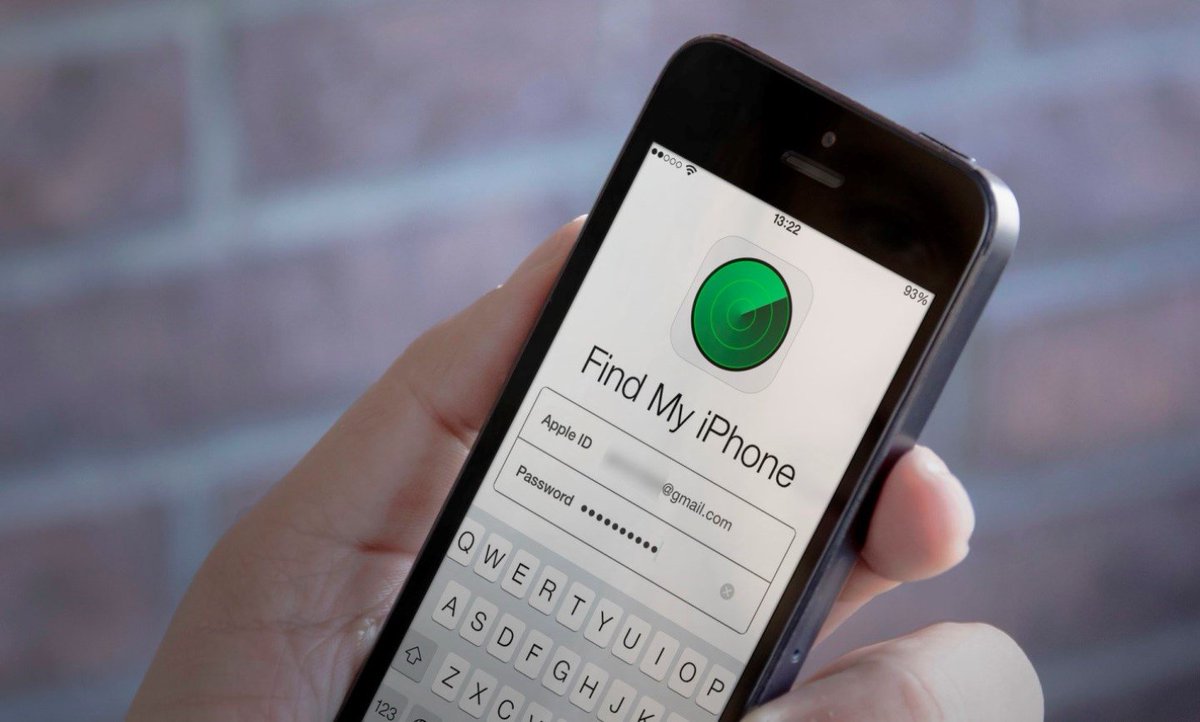 Если вас и здесь постигла неудача, отнесите находку в отделение полиции, ближе всего расположенное к месту, где был найден гаджет.
Если вас и здесь постигла неудача, отнесите находку в отделение полиции, ближе всего расположенное к месту, где был найден гаджет.
Смотрите также:
Найден гениальный способ снимать себя на заднюю камеру iPhone
Айфоны снимают лучшее видео среди смартфонов, да и в фотографиям им мало равных. Но между фронтальной и задней камерами есть очень большая разница по качеству – естественно, в пользу задней.
Увы, нет простого способа пользоваться именно задней камерой, когда нужно снимать самого себя и видеть результат. Или есть?
Блоггер и кинокритик Питер Скиретта в одном из западных подкастов вскользь поделился лайфхаком, как пользоваться задней камерой с почти таким же удобством, как передней – снимать себя на неё, в том числе на видео. Народу понравилось, судя по восторженным постам в Twitter:
The @PeterSciretta vlogging course I’m taking is NO JOKE.
I mean this is DAY ONE of this class and I feel like I am learning so much already!! He calls this The iVlogger hack. So useful. 😂 pic.twitter.com/Z78bkNe1RY
— Ezequiel Gutierrez (@ezgoo) January 4, 2021
This is the best self-recording hack ever and even works with @FiLMiCPro. Thanks to @PeterSciretta for this tip. 🤯 pic.twitter.com/LGKS3S2pCh
— Jeff Roy 🎬🍿☕️💻🐕🌴🖖 (@pulpjedi) January 5, 2021
А сегодня ночью это заметили и СМИ, вот даже на The Verge про него написали.
Как это работает? В Apple Watch уже много лет есть функция видоискателя: она транслирует изображение с камеры iPhone на дисплей часов почти без задержки. Мы сами ей периодически пользуемся, когда снимаем распаковки в наш Instagram. Но часы при этом надо куда-то девать, и когда они на руке, использовать их в качестве дисплея не очень удобно. Мы клали их на стол, за пределами кадра.
Питер предложил настолько простой вариант, что теперь даже стыдно, что мы раньше об этом не догадались сами. Только три момента:
Только три момента:
1. На фото из самого популярного твита-реакции владелец надел на iPhone 12 Pro часы с миланским браслетом. Не надо так делать! Металлический браслет исцарапает рамки. Лучше любой нейлоновый использовать.
2. Вам понадобятся Apple Watch. Если их нет – увы.
3. Владельцам iPhone с обычной стеклянной задней панелью стоит помнить, что задняя сторона Apple Watch сделана из керамики. Керамика твёрже стекла. Поэтому лучше не елозить часами по айфону почём зря, иначе рискуете оставить царапины.
iPhone 11 Pro и iPhone 12 Pro от этой проблемы защищены благодаря своему особенно прочному заднему стеклу. Но в идеале лучше просто надеть чехол, прежде чем повторять идею Питера.
🤓 Хочешь больше? Подпишись на наш Telegram.
… и не забывай читать наш Facebook и Twitter
🍒
В закладки
iPhones. ru
ru
Всё гениальное просто.
Никита Горяинов
@ngoryainov
Главный редактор iPhones.ru. Спасибо, что читаете нас. Есть вопрос, предложение или что-то интересное? Пишите на [email protected]
- До ←
Обзор POCO M3 из кожи. Мощный как флагман, а работает три дня!
- После →
Apple придумала сквозную беспроводную зарядку в MacBook, а заодно в iPad
Найден способ взломать любой iPhone
https://ria.ru/20200728/1575023646.html
Найден способ взломать любой iPhone
Найден способ взломать любой iPhone
Встроенная уязвимость в процессорах смартфонов и планшетов Apple позволяет обойти их защиту, сообщает агентство по кибербезопасности Digitpol со ссылкой на.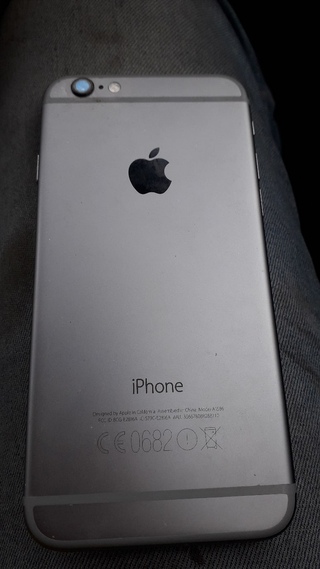 .. РИА Новости, 28.07.2020
.. РИА Новости, 28.07.2020
2020-07-28T09:56
2020-07-28T09:56
2020-07-28T12:21
apple
технологии
в мире
/html/head/meta[@name=’og:title’]/@content
/html/head/meta[@name=’og:description’]/@content
https://cdn24.img.ria.ru/images/152954/86/1529548675_0:1:3072:1729_1920x0_80_0_0_f20f8451d4e55c9ee29a65bd41ed391a.jpg
МОСКВА, 28 июл — РИА Новости. Встроенная уязвимость в процессорах смартфонов и планшетов Apple позволяет обойти их защиту, сообщает агентство по кибербезопасности Digitpol со ссылкой на китайскую команду разработчиков Pangu.Отмечается, что проблема связана с процессорами SEP (Secure Enclave Protection), которые отвечают за хранение конфиденциальной информации, в том числе паролей и биометрических данных.Для взлома используется эксплойт Checkm8, который обходит автоматическую блокировку устройства после десяти неверных попыток ввода пароля. В результате злоумышленник получает возможность подобрать код для разблокировки гаджета. Специалисты уточняют, что для взлома устройства хакеру необходимо получить физический доступ к нему. По словам экспертов, уязвимость невозможно ликвидировать на программном уровне.
Специалисты уточняют, что для взлома устройства хакеру необходимо получить физический доступ к нему. По словам экспертов, уязвимость невозможно ликвидировать на программном уровне.
https://ria.ru/20200626/1573530901.html
РИА Новости
7 495 645-6601
ФГУП МИА «Россия сегодня»
https://xn--c1acbl2abdlkab1og.xn--p1ai/awards/
2020
РИА Новости
7 495 645-6601
ФГУП МИА «Россия сегодня»
https://xn--c1acbl2abdlkab1og.xn--p1ai/awards/
Новости
ru-RU
https://ria.ru/docs/about/copyright.html
https://xn--c1acbl2abdlkab1og.xn--p1ai/
РИА Новости
7 495 645-6601
ФГУП МИА «Россия сегодня»
https://xn--c1acbl2abdlkab1og.xn--p1ai/awards/
https://cdn25.img.ria.ru/images/152954/86/1529548675_205:0:2936:2048_1920x0_80_0_0_4b6a398c9be62e636fd6740629ea4f45.jpg
РИА Новости
internet-group@rian. ru
ru
7 495 645-6601
ФГУП МИА «Россия сегодня»
https://xn--c1acbl2abdlkab1og.xn--p1ai/awards/
РИА Новости
7 495 645-6601
ФГУП МИА «Россия сегодня»
https://xn--c1acbl2abdlkab1og.xn--p1ai/awards/
apple, технологии, в мире
МОСКВА, 28 июл — РИА Новости. Встроенная уязвимость в процессорах смартфонов и планшетов Apple позволяет обойти их защиту, сообщает агентство по кибербезопасности Digitpol со ссылкой на китайскую команду разработчиков Pangu.
Отмечается, что проблема связана с процессорами SEP (Secure Enclave Protection), которые отвечают за хранение конфиденциальной информации, в том числе паролей и биометрических данных.
Для взлома используется эксплойт Checkm8, который обходит автоматическую блокировку устройства после десяти неверных попыток ввода пароля. В результате злоумышленник получает возможность подобрать код для разблокировки гаджета. Специалисты уточняют, что для взлома устройства хакеру необходимо получить физический доступ к нему.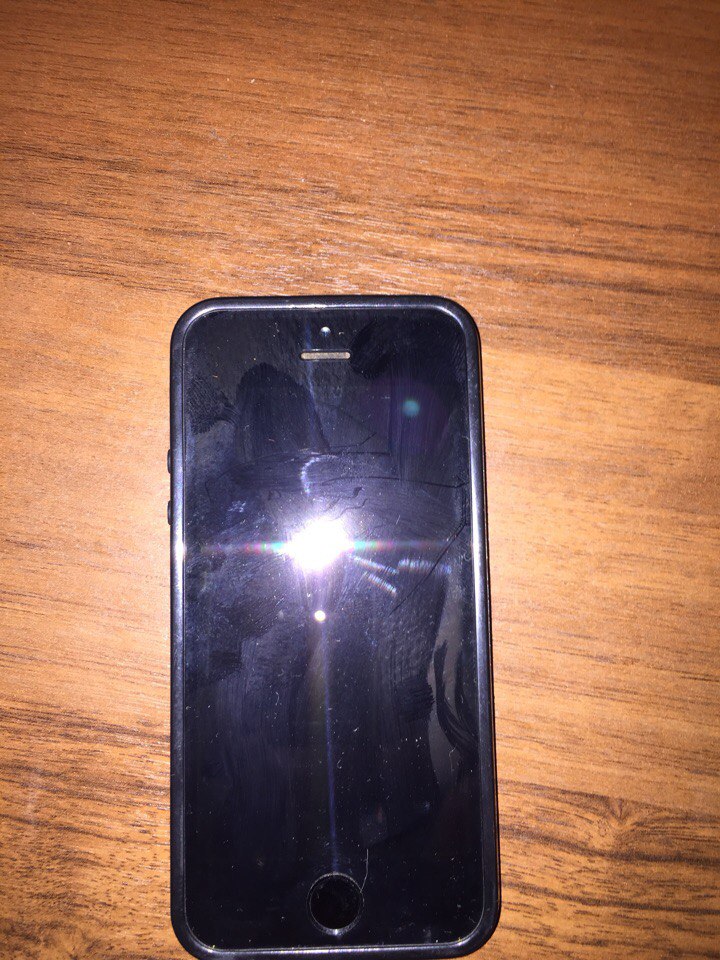
По словам экспертов, уязвимость невозможно ликвидировать на программном уровне.
26 июня 2020, 17:56
В iPhone появилась «зловещая» функция
Из iPhone можно вытащить пароли ко всем сервисам. Эту «дыру» невозможно исправить
, Текст: Эльяс Касми
Все смартфоны с Apple, начиная с iPhone 5S и заканчивая iPhone X, могут быть взломаны из-за таящейся в них аппаратной уязвимости, которую невозможно пропатчить. Проблема касается также и планшетов iPad, построенных на процессорах от А7 до А11. В новых моделях смартфонов и планшетов подобная «дыра» отсутствует.
Глобальная проблема iPhone
В смартфонах iPhone компании Apple выявлена новая уязвимость, угрожающая сохранности персональных данных их владельцев. «Дыру» обнаружили специалисты китайской команды разработчиков Pangu, и ее невозможно устранить путем выпуска патча к прошивке.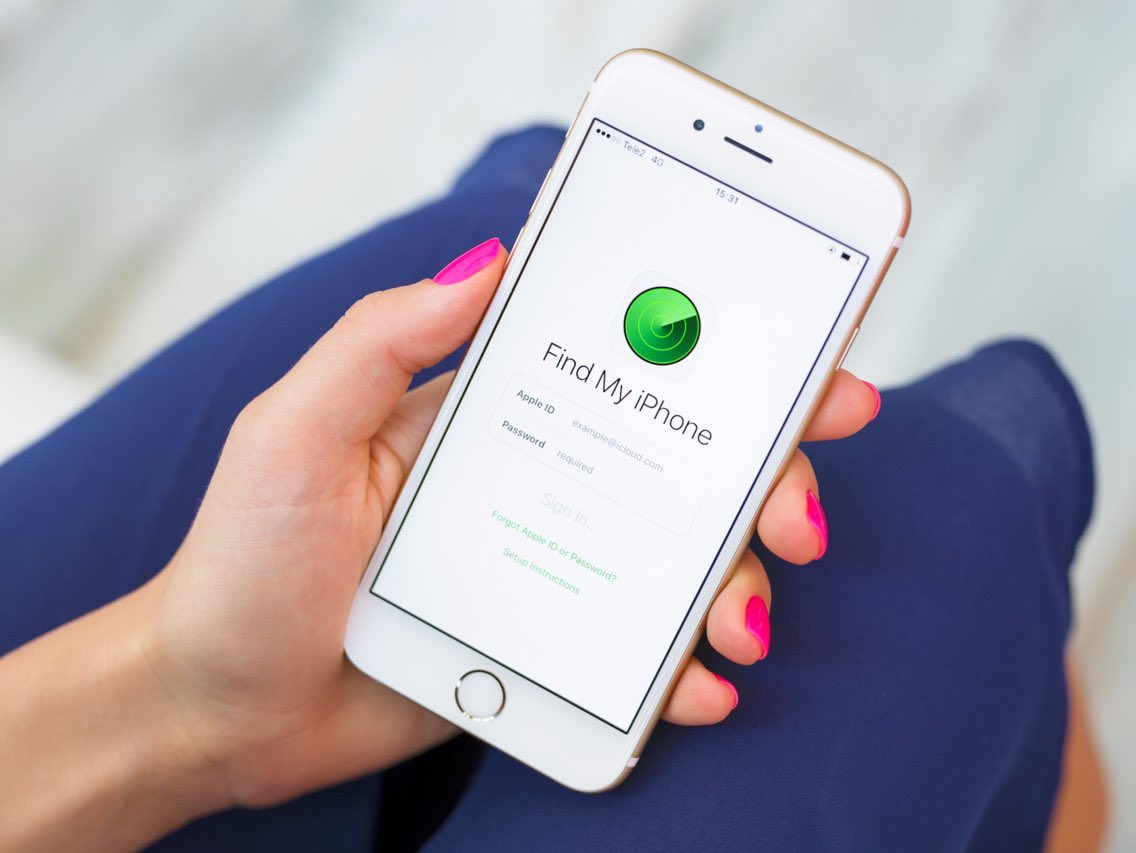
Эксперты Pangu отмечают, что для взлома смартфонов и планшетов Apple используется эксплойт Checkm8, который также применялся для джейлбрейка ряда версий iOS. Доступ к персональным данным осуществляется путем подбора пароля.
По умолчанию iOS блокирует устройство после десяти неверных попыток ввода пароля, но уязвимость Checkm8 позволяет обойти это ограничение. В итоге в руки хакера попадают все пароли владельца гаджета, включая данные для авторизации на различных ресурсах, включая Apple ID. Дополнительно он получает доступ к биометрическим данным, используемым системами безопасности Touch ID и Face ID.
Как работает уязвимость
Проблема кроется в модуле SEP (Secure Enclave Processor), используемом в iPhone iPad для хранения конфиденциальных, а также биометрических данных пользователя.
Хакеры могут взломать даже заблокированный паролем iPhone
В составе мобильных гаджетов Apple SEP используется с 2013 г. – впервые он появился в составе процессора Apple A7, на котором базировались вышедшие в том же году смартфон iPhone 5S и планшеты iPad Air первого поколения и iPad mini 2.
По данным Pangu, самые современные iPhone взлому путем использования уязвимости в SEP не подвержены. Девелоперы отмечают, что проблема характерна для устройств на чипах с А7 по А11 включительно, так что владельцы iPhone и iPad на базе более современных А12 и А13, вышедших осенью 2018 г. и позднее, вне опасности.
Риск взлома невелик
Несмотря на то, что под угрозой утечки персональных данных оказались десятки и сотни миллионов владельцев устройств Apple, бояться им особенно нечего. Тот факт, что Apple не сможет удаленно устранить уязвимость программным способом, тоже не должен стать причиной для паники.
Возможна ли настоящая персонализация общения на рынке B2B?
Бизнес
Для того, чтобы хакер смог провести взлом и украсть личные данные, ему потребуется получить физический доступ к устройству. Также у него может уйти определенное время на подбор пароля к iPad или iPhone, за которое подлинный владелец устройства может удаленно заблокировать его, попутно стерев всю информацию из его памяти.
Массовые угрозы взлома
Apple во второй раз за 2020 г. поставила владельцев своих гаджетов под угрозу утечки персональных данных. В середине мая 2020 г., как сообщал CNews, в штатном почтовое приложение (Mail) в смартфонах Apple iPhone была найдена серьезная брешь в системе безопасности.
С ее помощью хакеры могли взломать устройство, притом, в отличие от проблемы с сопроцессорами SEP, сделать это они могли удаленно. К тому же, если в случае с SEP проблема коснулась лишь определенных устройств, то данной уязвимости были подвержены все смартфоны Apple, число которых во всем мире, по данным самой компании, превышает 900 млн. Более того, об этой проблеме Apple узнала как минимум за месяц до того, как информация о ней проникла в интернет, но ее ИБ-эксперты не посчитали ее серьезной.
На самом деле, баги, позволяющие красть персональные данные владельцев гаджетов, присутствовали в iOS и раньше. Так, в феврале 2013 г. подобная проблема была выявлена в iOS 6.1 – она позволяла злоумышленникам, завладевшим iPhone с этой версией платформы, получать доступ к содержимому памяти, включая фотографии, контакты и другую персональную информацию, минуя пароль. Для того чтобы преодолеть парольную защиту, вору было необходимо всего лишь выполнить определенную серию манипуляций с устройством. Она включала нажатие на кнопку питания, кнопку «Экстренный вызов» и кнопку возврата на домашний экран, после чего нужно было подключить подключи гаджет к произвольному компьютеру с приложением iTunes. При этом в iTunes никакого пароля вводить для синхронизации не требовалось, и в итоге у злоумышленника открывался полный доступ ко всей информации в памяти устройства.
Для того чтобы преодолеть парольную защиту, вору было необходимо всего лишь выполнить определенную серию манипуляций с устройством. Она включала нажатие на кнопку питания, кнопку «Экстренный вызов» и кнопку возврата на домашний экран, после чего нужно было подключить подключи гаджет к произвольному компьютеру с приложением iTunes. При этом в iTunes никакого пароля вводить для синхронизации не требовалось, и в итоге у злоумышленника открывался полный доступ ко всей информации в памяти устройства.
Как у меня украли айфон
Россия, Москва, самый разгар Чемпионата мира по футболу. Спустя пять минут после начала матча Россия — Испания, прямо после того, как я пришла в бар болеть за наших, у меня украли айфон. И эта история была бы ничем не примечательной и не попала бы в этот блог, если бы не хитрые уловки мошенников, которые наловчились профессионально воровать айфоны.
Итак, как это было:
- 17:00: начинается матч.
- 17:01: я захожу в переполненный бар в центре Москвы в надежде найти хоть какое-то свободное место, все время держа телефон в руках — мне нужно было сообщить подруге, где я, чтобы она подошла ко мне.

- 17:07: мой молодой человек просит меня позвонить той самой подруге — и в этот момент я понимаю, что телефона у меня нет.
Сначала я попыталась позвонить на свой телефон с другого аппарата – безуспешно: через пару секунд гудков его выключили. Тут пришло осознание, что мой айфон именно украли. Понятия не имею, как это могло произойти: мне казалось, что я все время держала телефон в руках, но, видимо, я на пару минут убрала его в карман. Потом я искала охранника, знакомилась с представителем полиции, который дежурил в баре, а затем вспомнила: украденный айфон же можно перевести в режим пропажи и отследить с помощью приложения Find My iPhone.
Если кто-то украдет ваш заблокированный айфон (на котором для включения требуется ввести пин-код), он может разве что потребовать за него выкуп или пустить на запчасти. Чтобы iPhone можно было перепродать, его надо сначала разблокировать. В случае моего iPhone X для этого понадобилось бы либо мое лицо, либо пин-код, причем после нескольких неудачных попыток разблокировки айфон сначала не позволяет попробовать еще раз в течение часа, а затем и вовсе превращается в тыкву — такая у Apple система безопасности.
При потере айфона на выручку приходит вышеупомянутое приложение Find My iPhone, рассчитанное на поиск потерянного или украденного телефона. Оно хорошо тем, что, во-первых, аппарат можно сразу заблокировать и перевести в режим пропажи — оставить послание: «Этот телефон был утерян. Пожалуйста, позвоните мне: номер такой-то». А во-вторых, можно увидеть его на карте, если он включен. Этой возможностью мы и воспользовались — вдруг злоумышленник захочет вернуть телефон за выкуп или по глупости его включит?
Фишинг для кражи телефона
Дальше началось самое интересное. Спустя час на номер, указанный в сообщении о пропаже, пришло сообщение — вот такое:
Уведомление iCloud-FMI: Ваш iPhone X 64GB Space Gray был обнаружен 01/07/18 в 17:54. Определен номер SIM-карты. Посмотреть геопозицию iPhone по ссылке. Последнее местоположение Вашего iPhone и информация о владельце установленной SIM-карты будут доступны в течение 24 часов. Copyright 2018 Apple Inc.
Приглядитесь внимательно: ничего не смущает? Смущать, на самом деле, может многое: и адрес сайта неофициальный, и копирайт обычно никто в СМС не пишет, и вообще — почему это СМС, а не уведомление внутри приложения Find My iPhone? То есть это — фишинг, но довольно умелый. Злоумышленники явно знают, что делают: они присылают это именно в тот момент, когда жертва, скорее всего, предпринимает какие-то действия, чтобы вернуть утраченное устройство, нервничает и не способна критически мыслить.
Злоумышленники явно знают, что делают: они присылают это именно в тот момент, когда жертва, скорее всего, предпринимает какие-то действия, чтобы вернуть утраченное устройство, нервничает и не способна критически мыслить.
Так было и со мной. Да, я работаю в «Лаборатории Касперского» и со словом «фишинг» знакома хорошо. Да, я каждый день пишу о различных уловках и хитростях мошенников. Но в тот момент я нервничала — и цеплялась за любую возможность найти телефон, не задумываясь о том, что я делаю. В момент, когда на телефон моего молодого человека (его номер был указан как контактный) пришло злосчастное СМС, мы стояли в отделении полиции. Заявление было уже подано, полицейские были готовы нам помочь, чем могли. Если бы у них была информация о координатах телефона, шансы его вернуть многократно возросли бы!
Поэтому я не думая перешла по ссылке, увидела знакомый интерфейс iCloud и ввела свои учетные данные: логин и пароль. Получила отбивку, что пароль не подходит. Ввела еще раз — и снова промах. Пароль я отчетливо помнила, ошибиться два раза не могла.
Пароль я отчетливо помнила, ошибиться два раза не могла.
Я перешла в приложение Find My iPhone, успешно вошла в него под своей учетной записью — и… не увидела в нем своего телефона. Он просто пропал с карты и из списка устройств. И вот тогда я снова посмотрела на входящее сообщение и поняла, что же произошло.
При помощи фишингового СМС мошенники заманили меня на поддельный сайт iCloud, где я ввела свои логин и пароль от этого сервиса, по сути, отдав их злоумышленникам. Они получили эти данные — и сразу же отключили в моем смартфоне функцию поиска устройства. Также они получили возможность через iCloud стереть всю информацию с моего устройства (для этого достаточно ввести логин и пароль от iCloud, которые я как раз им отдала). После прохождения Hard Reset на руках у них окажется практически чистый iPhone X, для которого можно задать новый пин-код и который можно задорого перепродать на барахолке.
Пароль от iCloud я, понятное дело, поскорее поменяла, но было уже поздно. Вот так я лишилась и телефона, и возможности его найти. Как заявляет поддержка Apple, приложение Find My iPhone — это единственный способ отследить гаджет, и если оно отключено — надежды нет никакой.
Вот так я лишилась и телефона, и возможности его найти. Как заявляет поддержка Apple, приложение Find My iPhone — это единственный способ отследить гаджет, и если оно отключено — надежды нет никакой.
Что могло бы меня спасти?
- Очевидно, если бы я не кликала по фишинговым ссылкам и не вводила данные на фишинговых сайтах, эту схему провернуть бы не удалось. Но, как показывает моя же практика, от этого никто не застрахован: уж на что я в курсе всевозможных способов обмана — все равно попалась.
- А вот включение двухфакторной аутентификации для iCloud спасло бы меня даже в том случае, если бы я попалась на фишинг. Я бы подарила мошенникам свои логин и пароль, но они не смогли бы ими воспользоваться — им понадобилось бы еще одно мое устройство, на которое пришел бы код двухфакторной аутентификации. Мораль: если где-то можно включить двухфакторную аутентификацию — обязательно включайте.
Как не стать жертвой мошенников, если у вас украли iPhone
iPhone и iPad, к сожалению, остаются одними из самых популярных объектов кражи. Если у вас хоть раз крали iOS-устройство (да и любой другой гаджет), вы представляете, какой это стресс. Сегодня на примере одного нашего читателя Алексея Кита мы расскажем, как не потерять последнюю возможность вернуть свой iPhone обратно.
Если у вас хоть раз крали iOS-устройство (да и любой другой гаджет), вы представляете, какой это стресс. Сегодня на примере одного нашего читателя Алексея Кита мы расскажем, как не потерять последнюю возможность вернуть свой iPhone обратно.
Добрый вечер. Хотел бы с вами поделиться событием, произошедшим со мной. Ко всему случившемуся есть термины и названия, но давайте без этого. Рассмотрим ее со стороны рядового пользователя, как я.
История началась примерно месяц назад. У моей сестры украли iPhone. Случившееся ее расстроило, а меня это подвергло тесту на знание системы iOS. Первым делом я зашел через свой телефон в программу «Найти iPhone». Вбил ее Apple ID и пароль. Устройство было выключено.
Я пытался включить режим пропажи — как оказалось, у устройства была выключена «Геолокация», сестра экономила таким образом заряд устройства.
Мне было предложено придумать пароль, оставить номер телефона и сообщение на случай, если телефон включится. Я написал стандартный текст для таких ситуаций: «Это устройство было утеряно. Убедительная просьба связаться со мной по данному номеру телефона. Вознаграждение гарантировано».
Убедительная просьба связаться со мной по данному номеру телефона. Вознаграждение гарантировано».
Я выдохнул, оставалось только ждать включения телефона. Первые пару дней я проверял приложение «Найти iPhone» по несколько раз в день, потом все реже и реже. Надежда умирала и умирала уже к концу первой недели. Заявление в полицию подавать не стали, сочли, что это дело долгое, и вероятность находки iPhone равна 1%.
Но история продолжилась. Сегодня приходит SMS от iCloud со следующим содержанием (внимание на ссылку — прим. ред.):
Я был так рад, что хоть какие-то новости появились о телефоне. Как ни в чем не бывало, перехожу по ссылке в сообщении.
Звоню сестре, прошу ее Apple ID и пароль. Вбиваю ее данные, получаю сообщение о том, что Apple ID или пароль неверны.
Я подумал, что ввел неверно. Пароль был очень объемным, и я мог легко ошибиться при вводе. Повторил еще раз. Попытка не увенчалась успехом. Решил попробовать зайти через приложение «Найти iPhone». Там я вошел с первой попытки. На экране была знакомая картина. Устройство выключено. Решил проверить, еще раз вести данные на сайте. Ввожу третий раз. Неверно. В недоумении от происходящего пробую зайти еще раз через приложение и вижу следующее:
Там я вошел с первой попытки. На экране была знакомая картина. Устройство выключено. Решил проверить, еще раз вести данные на сайте. Ввожу третий раз. Неверно. В недоумении от происходящего пробую зайти еще раз через приложение и вижу следующее:
И тут я понял, что произошло. Меня обманули.
Я сразу же стал искать на сайте Apple номер для связи с поддержкой, но в голове понимал, что уже все, телефон не вернуть.
Звонок в техподдержку, недолгое ожидание. Оператор представился: «Меня зовут Илона, чем могу вам помочь?». Выслушав мою проблему от и до, пару раз повторив, как сильно переживает за мою потерю и как она расстроена, попросила оставить свои данные: email, номер телефона, Apple ID украденного iPhone. Просила IMEI, но коробка от аппарата находится где-то на даче и искать ее нет возможности. Сначала она сказала, что не может сказать, что видит в программе, поскольку ей нужен IMEI аппарата. После небольшого диалога о произошедшем она все-таки каким-то волшебным образом смогла увидеть Apple ID и подтвердила, что аппарат больше не привязан к учетной записи.
Я еще раз описал все эти печальные события и предложил ей предать этот случай огласке. Чтобы этим мог заняться кто-то, кто смог бы прекратить это. Оператор сказала, что передаст мое заявление своему начальнику для дальнейших разбирательств. Мы попрощались, и я положил трубку.
Сколько таких, как я, которые в порыве веры и надежды на шанс вернуть утерянный аппарат совершали ошибку и сами отдавали свой iPhone мошенникам?
Никто не знает, но, видимо, я не первый и не последний. После недолгих размышлений я решил связаться с ребятами из AppleInsider.ru, не было ли статьи с таким случаем. Мне сказали, что я могу отправить свою историю. Вот она теперь перед вами, дорогие читатели.
Будьте внимательны, не повторяйте мои ошибки.
Если вам есть, чем поделиться с другими читателями нашего сайта, пишите на [email protected] и не забудьте указать свое имя или ник. Мы внимательно читаем входящие письма и публикуем ваши самые интересные истории.
Воспроизведение звука на устройстве с помощью Find My iPhone на iCloud.
 com
com
Если вы потеряете свое устройство и думаете, что оно поблизости, вы можете использовать функцию «Найти iPhone» на iCloud.com, чтобы воспроизвести на нем звук и помочь найти его. Звук воспроизводится, даже если устройство находится в беззвучном режиме или звук отключен.
Если у вас настроен Семейный доступ, вы также можете воспроизводить звук на устройстве члена семьи. Дополнительные сведения о создании семейной группы см. В статье службы поддержки Apple «Что такое семейный доступ?»
Чтобы войти в Find My iPhone, перейдите на icloud.com / find.
Воспроизведение звука на вашем iPhone, iPad, iPod touch, Mac или Apple Watch
В «Найти iPhone» на iCloud.com щелкните «Все устройства», затем выберите устройство, на котором нужно воспроизводить звук.
Если вы не видите «Все устройства», значит, вы уже выбрали устройство. Щелкните имя текущего устройства в центре панели инструментов, чтобы открыть список «Устройства», затем выберите новое устройство.

Щелкните «Воспроизвести звук».
Если устройство подключено к сети, звук запускается с небольшой задержкой и постепенно увеличивается в громкости, затем воспроизводится около 2 минут.На экране устройства также появляется предупреждение «Найди мое [ устройство ]].
Если устройство не в сети, звук воспроизводится при следующем подключении к Wi-Fi или сотовой сети.
Воспроизведение звука на своих AirPods
В «Найти iPhone» на iCloud.com щелкните «Все устройства», затем выберите свои AirPods.
Если вы не видите «Все устройства», значит, вы уже выбрали устройство. Щелкните имя текущего устройства в центре панели инструментов, чтобы открыть список «Устройства», затем выберите новое устройство.
Щелкните «Воспроизвести звук».
Если ваши AirPods подключены к сети, они немедленно воспроизводят звук (в течение 2 минут).

Если они не в сети, вы получите уведомление, когда в следующий раз ваши AirPods окажутся в зоне действия вашего iPhone, iPad или iPod touch.
Важно: Обязательно вынимайте AirPods из ушей перед воспроизведением звука. Хотя звук начинает воспроизводиться мягко, громкость постепенно увеличивается. Это может вызвать дискомфорт у любого, кто носит AirPods.
Если ваши AirPods разделены, нажмите «Выключить звук влево» или «Выключить звук вправо», чтобы найти их по одному.
Остановить воспроизведение звука на устройстве
Если вы нашли свое устройство и хотите отключить звук до того, как он остановится автоматически, выполните одно из следующих действий:
iPhone, iPad или iPod touch: Нажмите кнопку питания, кнопку регулировки громкости или переведите переключатель «Звонок / Без звука». Если устройство заблокировано, вы также можете его разблокировать или смахнуть, чтобы закрыть предупреждение «Найти [устройство]».
 Если устройство разблокировано, вы также можете нажать «ОК» в предупреждении «Найти [устройство]».
Если устройство разблокировано, вы также можете нажать «ОК» в предупреждении «Найти [устройство]».Apple Watch: Нажмите «Закрыть» в предупреждении «Найди мои часы» или нажмите цифровую колесную кнопку или боковую кнопку.
Mac: Нажмите OK в предупреждении «Найти Mac».
AirPods: Положите свои AirPods в футляр и закройте крышку или нажмите «Остановить воспроизведение» в «Найти iPhone» на iCloud.com.
После воспроизведения звука на ваш адрес электронной почты Apple ID будет отправлено письмо с подтверждением.
Если вы используете iCloud.com на своем iPhone или iPad, см. Использование «Найти iPhone» на iCloud.com на iPhone или Использование «Найти iPhone» на iCloud.com на iPad.
Нашли потерянный или украденный iPhone? Вот что делать
Даже имея самые лучшие намерения, часто бывает трудно понять, что делать, если вы нашли потерянный или украденный iPhone.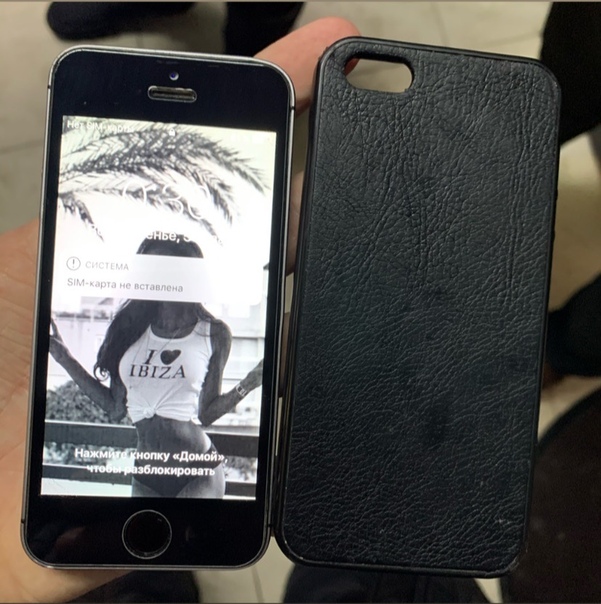 К счастью, вы можете предпринять несколько шагов, чтобы вернуть устройство его законному владельцу.
К счастью, вы можете предпринять несколько шагов, чтобы вернуть устройство его законному владельцу.
Когда дело касается собственности других людей, нет исключения, поэтому удержание чего-то, что не принадлежит вам, может быть кражей.Кроме того, все современные модели iPhone бесполезны благодаря функции блокировки активации.
Итак, вот что делать, если вы нашли потерянный iPhone.
1.
 Заряжен ли потерянный iPhone?
Заряжен ли потерянный iPhone?
Действие: Купите или одолжите зарядное устройство и оставляйте устройство включенным и заряжающим.
Батареи современных смартфонов не очень хороши, поэтому большую часть времени у потерянного устройства есть день (в лучшем случае), прежде чем он разрядится.:max_bytes(150000):strip_icc()/iphone-2438328-5b9a7caa46e0fb0050407d64.jpg) Если заряда нет, попробуйте удерживать кнопку питания (одна кнопка с правой стороны), чтобы увидеть, что произойдет.
Если заряда нет, попробуйте удерживать кнопку питания (одна кнопка с правой стороны), чтобы увидеть, что произойдет.
Если iPhone все еще работает, вам сначала нужно зарядить его.Если у вас нет iPhone, вам нужно либо одолжить, либо купить кабель Lightning. Вы можете купить кабель AmazonBasics Lightning за несколько долларов.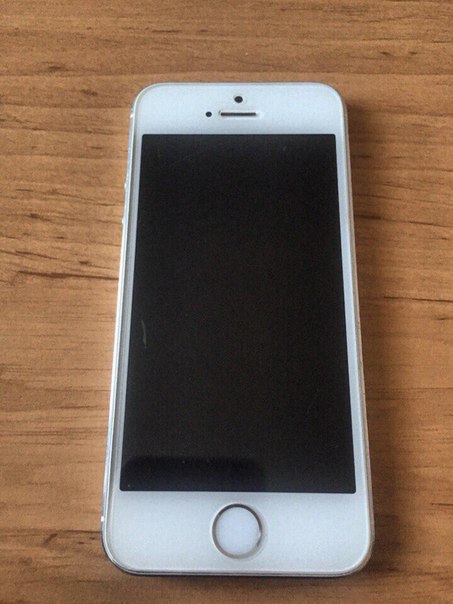
2.Есть ли блокировка паролем?
Действие: Проверьте код доступа, но не пытайтесь подобрать его. Проверьте журнал вызовов и зарегистрированный Apple ID, чтобы узнать контактные данные, если вы можете получить к ним доступ.
Проверьте журнал вызовов и зарегистрированный Apple ID, чтобы узнать контактные данные, если вы можете получить к ним доступ.
Как только iPhone загрузится, вы увидите экран блокировки.Нажатие кнопки «Домой» или смахивание вверх в нижней части экрана — в зависимости от того, какую модель iPhone вы нашли — скорее всего, запросит пароль, Touch ID или Face ID.
Но есть небольшой шанс, что телефон разблокируется. Это означает, что владелец не установил пароль, что должны делать все владельцы смартфонов.
Это означает, что владелец не установил пароль, что должны делать все владельцы смартфонов.
Если телефон все же разблокируется, у вас есть два способа получить дополнительную информацию.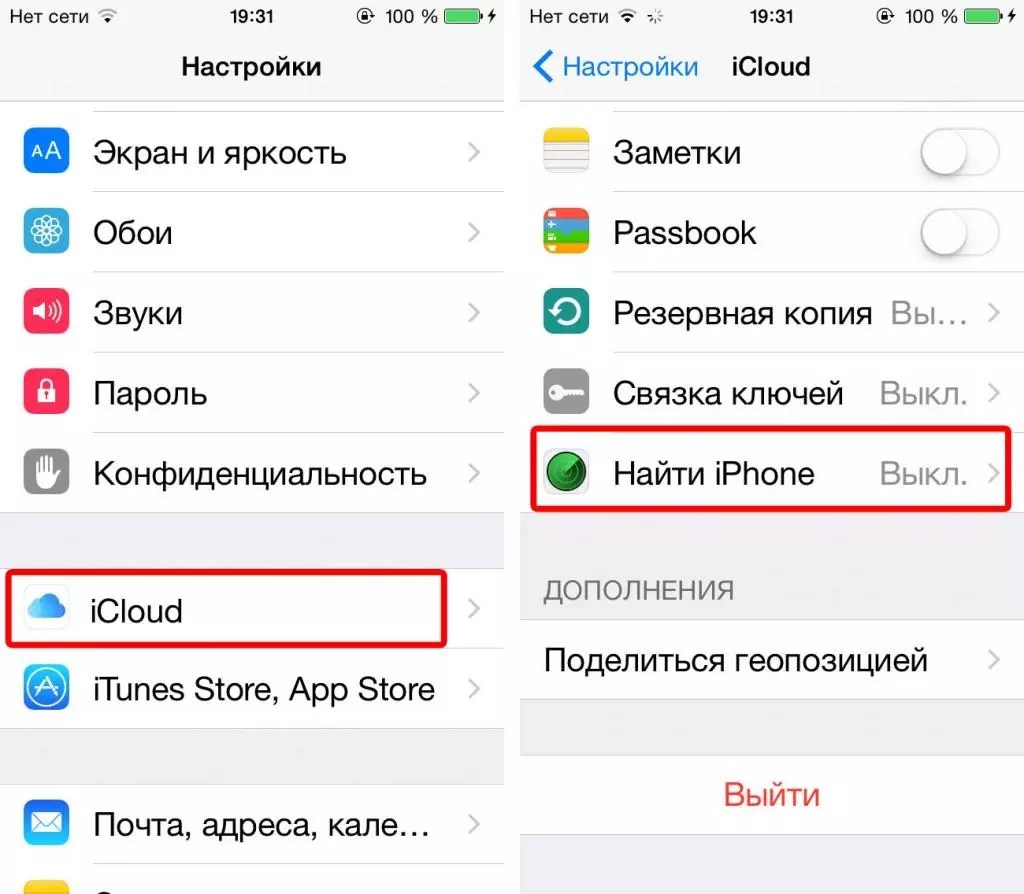 Во-первых, откройте «Настройки »> «iTunes & App Store» , чтобы узнать, какой у владельца зарегистрированный адрес электронной почты Apple ID. Затем вы можете отправить владельцу электронное письмо с информацией о том, что у вас есть его устройство.
Во-первых, откройте «Настройки »> «iTunes & App Store» , чтобы узнать, какой у владельца зарегистрированный адрес электронной почты Apple ID. Затем вы можете отправить владельцу электронное письмо с информацией о том, что у вас есть его устройство.
Во-вторых, перейдите по адресу Телефон> Недавние и проверьте журнал вызовов. Вы должны быть в состоянии определить подходящий контакт для звонка, чтобы вы могли сообщить им, что нашли этот iPhone. Вы также должны найти имя владельца в верхней части списка Contacts в приложении «Телефон».
Вы должны быть в состоянии определить подходящий контакт для звонка, чтобы вы могли сообщить им, что нашли этот iPhone. Вы также должны найти имя владельца в верхней части списка Contacts в приложении «Телефон».
3.Для получения дополнительной информации обратитесь к медицинскому удостоверению личности
Закрывать
Изображение 1 из 3
Изображение 2 из 3
Изображение 3 из 3
Действие: Доступ к функции медицинского удостоверения, даже если iPhone заблокирован.
Если вы все еще ищете владельца потерянного iPhone, попробуйте функцию медицинского удостоверения.Хотя его основная цель — предоставить важную медицинскую информацию службам быстрого реагирования в случае возникновения чрезвычайной ситуации, оно также может дать вам больше подсказок о личности владельца.
Чтобы получить доступ к функции медицинского идентификатора, откройте экран блокировки на любом iPhone и выберите Emergency в нижнем левом углу экрана. Затем вы увидите цифровую клавиатуру на экране. В нижнем левом углу экрана выберите Медицинский идентификатор .
Затем вы увидите цифровую клавиатуру на экране. В нижнем левом углу экрана выберите Медицинский идентификатор .
Если владелец настроил эту функцию, вы увидите его имя и дополнительную информацию о них.Надеюсь, это поможет вам найти владельца.
4.
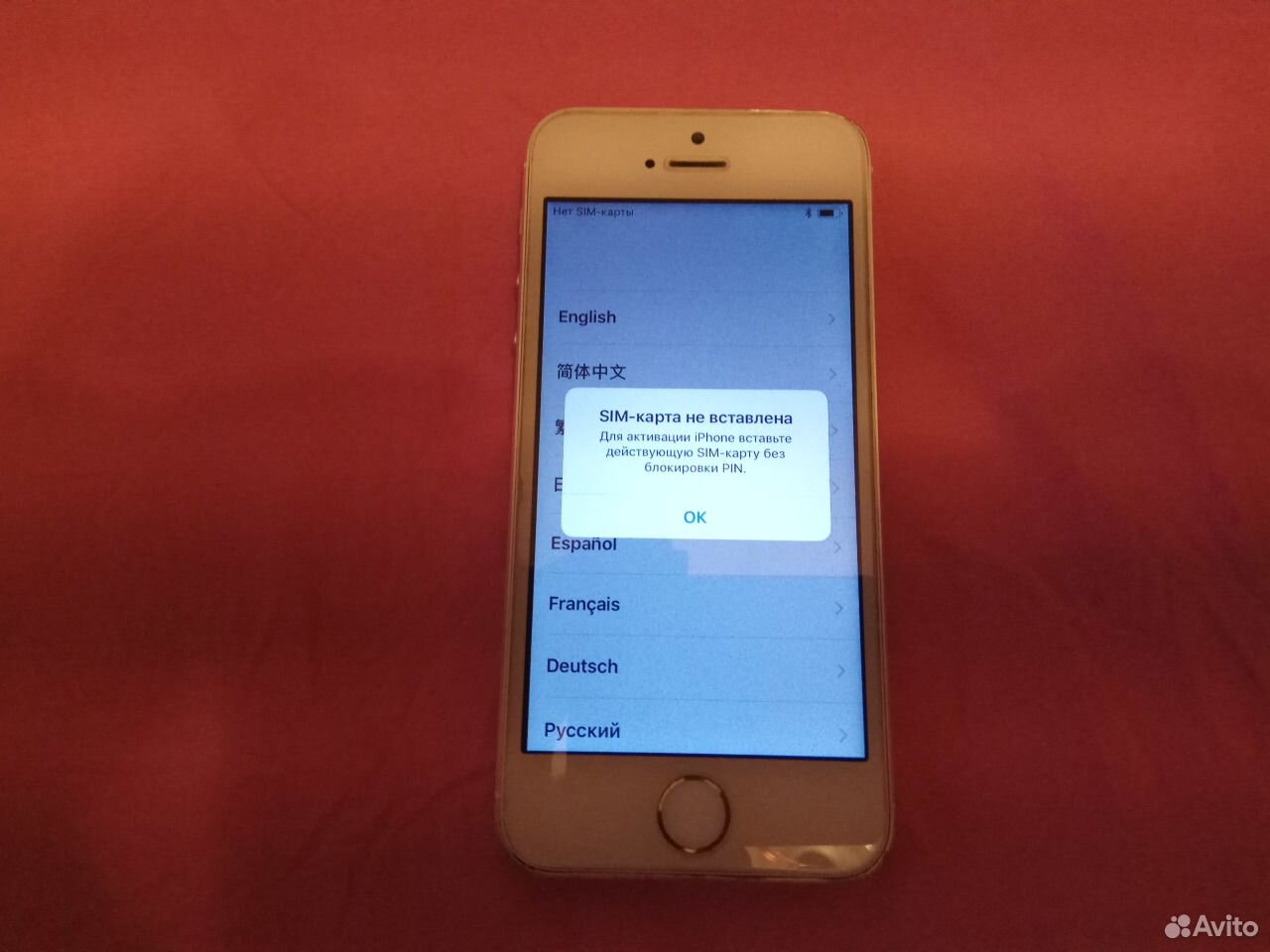 Телефон в режиме пропажи?
Телефон в режиме пропажи?
Действие: Найдите сообщение и свяжитесь с ним, используя любую предоставленную информацию.
Чужой iPhone бесполезен для кого-либо, кроме владельца, при условии, что функция «Найти iPhone» включена. Функция под названием Activation Lock предотвращает использование iPhone даже после сброса программного обеспечения, и эта же функция позволяет законному владельцу отслеживать потерянные устройства.
Функция под названием Activation Lock предотвращает использование iPhone даже после сброса программного обеспечения, и эта же функция позволяет законному владельцу отслеживать потерянные устройства.
Если iPhone был переведен в режим пропажи, владелец вошел в iCloud. com и пометил устройство как потерянное. Вы должны увидеть сообщение, информирующее вас об этом, а также сообщение, оставленное владельцем. Это должно включать контактный номер или адрес электронной почты, по которому вы можете найти владельца.
com и пометил устройство как потерянное. Вы должны увидеть сообщение, информирующее вас об этом, а также сообщение, оставленное владельцем. Это должно включать контактный номер или адрес электронной почты, по которому вы можете найти владельца.
Если телефон подключается к Интернету, его местоположение будет отправлено владельцу через iCloud.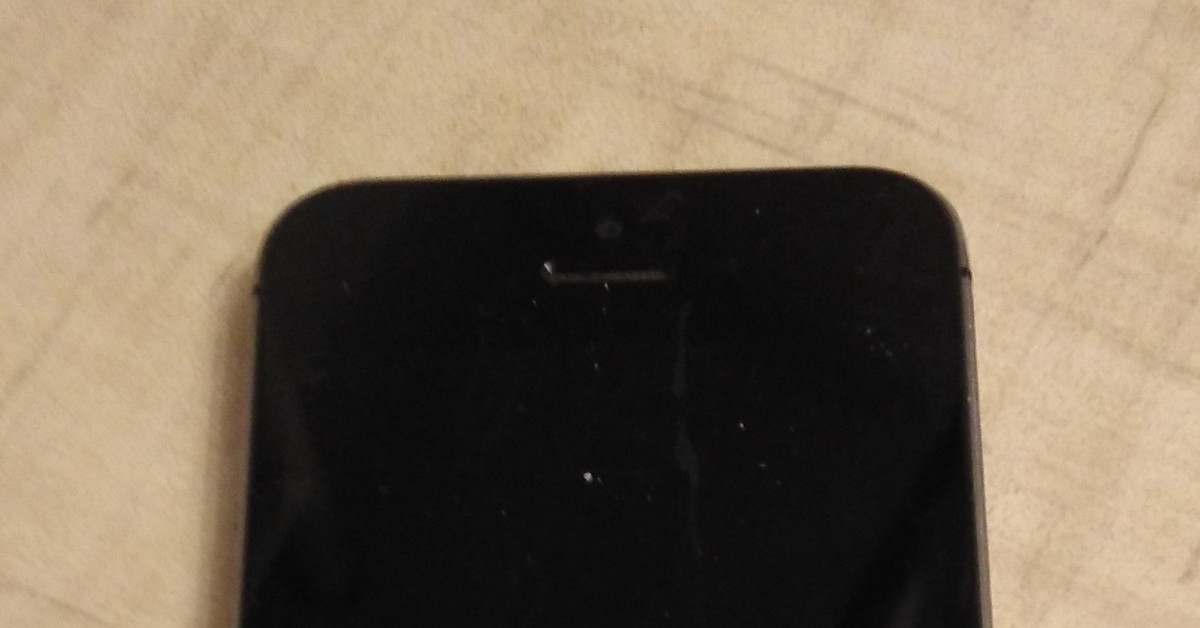
У вас обязательно должен быть включен «Найти iPhone» на вашем устройстве в разделе «Настройки »> [Имя]> «Найти мой ».Обязательно ознакомьтесь с нашим объяснением приложения Find My и всем, что вам нужно о нем знать.
5.
 Попробуйте спросить Siri
Попробуйте спросить Siri
Действие: Гриль Siri, чтобы получить информацию о местонахождении владельца.
Если телефон подключен к сети, Siri может многое сделать, даже если устройство заблокировано. Однако это будет работать, только если телефон был включен, когда вы его нашли.
Однако это будет работать, только если телефон был включен, когда вы его нашли.
После перезапуска Siri будет отключена, пока вы не разблокируете ее.Нажатие и удерживание кнопки «Домой» запускает Siri, который затем дает вам возможность задать вопрос, чтобы помочь найти владельца.
Вот несколько идей, которые вы можете попробовать:
- «Позвони моей жене» — Или муж, мама, папа, начальник и т.
 Д.
Д. - «Прочитать мой журнал вызовов» — Это может показать вам недавний звонок, поэтому вы можете попросить Siri позвонить контакту (по имени).
- «Прочтите мое последнее сообщение» — Предоставит имя контакта, а также содержимое сообщения.
- «Кому принадлежит этот iPhone?» — Должен дать вам имя, сохраненное в контактной записи владельца.
- «Какой у меня адрес электронной почты?» — Также попробуйте номер телефона, идентификатор Twitter и т. Д.
К сожалению, похоже, что Siri имеет ограничение на объем разглашаемой информации, прежде чем потребуется пароль. Лучше всего попросить Siri прочитать журнал вызовов, а затем позвонить любым найденным контактам.
6.Сделайте фото
Действие: Сделайте снимок своей контактной информации, который будет синхронизироваться в Интернете.
У многих пользователей iPhone включена функция «Фото iCloud».Эта функция сохраняет все фотографии и видео, сделанные устройствами, использующими ваш Apple ID, в iCloud. Это позволяет вам получать доступ к изображениям на любом устройстве iOS или Mac с тем же Apple ID. Это большой плюс при попытке вернуть потерянный iPhone его владельцу.
Чтобы делать фото или видео, необязательно иметь разблокированный iPhone. На экране блокировки выберите значок камеры или проведите пальцем справа налево, чтобы получить доступ к камере. Затем вы можете сделать снимок. Лучше всего сфотографировать вашу контактную информацию.
На экране блокировки выберите значок камеры или проведите пальцем справа налево, чтобы получить доступ к камере. Затем вы можете сделать снимок. Лучше всего сфотографировать вашу контактную информацию.
Если повезет, изображение будет отправлено в учетную запись iCloud Photos владельца, и они увидят его на другом устройстве, которое они используют.
Имейте в виду, что если вы найдете потерянный iPhone, блокировка активации не позволит вам использовать его, если он защищен функцией «Найти iPhone».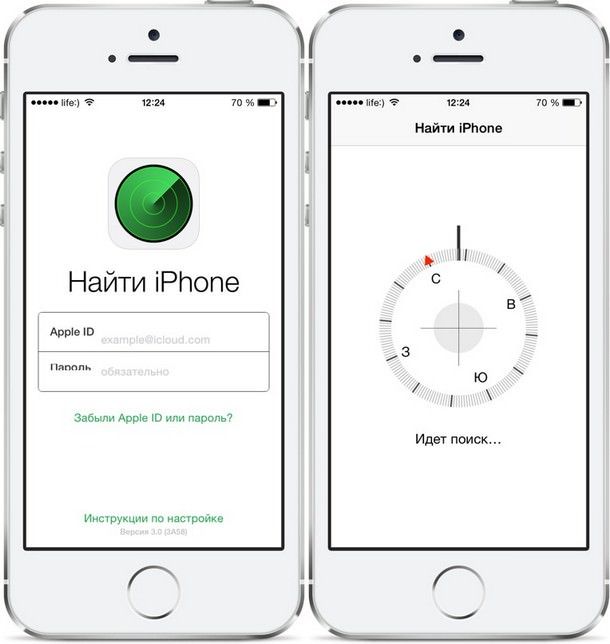 По сути, это пресс-папье, пока оно у вас есть. Так что не надейтесь использовать найденный вами iPhone.
По сути, это пресс-папье, пока оно у вас есть. Так что не надейтесь использовать найденный вами iPhone.
Если ни один из этих методов не работает, вы можете извлечь SIM-карту владельца и записать его оператора связи и номер, напечатанный на SIM-карте.Затем вы можете связаться с оператором связи, называть номер, и они могут помочь связаться с владельцем устройства.
Попробовав все эти варианты, лучше всего отнести его в ближайший к тому месту, где вы нашли iPhone, полицейский участок. Объясните, что вы нашли телефон и пытались установить контакт, но ничего не работает.
Объясните, что вы нашли телефон и пытались установить контакт, но ничего не работает.
Между тем, если вы являетесь владельцем Android и хотите быть уверенным, что не потеряете свой телефон, попробуйте эти приложения для защиты от кражи Android, чтобы защитить свое устройство.
4 причины, по которым не стоит покупать Smart TV
Что такое смарт-телевизор и стоит ли его покупать? Вот несколько причин, по которым смарт-телевизоры не так хороши и почему вы можете их избегать.
Об авторе
Brent Dirks
(Опубликовано 171 статья)
Брент родился и вырос на солнечном западе Техаса и окончил Техасский технический университет со степенью бакалавра журналистики.Он пишет о технологиях более 5 лет и наслаждается всем, что касается Apple, аксессуаров и безопасности.
Более
От Брента Диркса
Подпишитесь на нашу рассылку новостей
Подпишитесь на нашу рассылку, чтобы получать технические советы, обзоры, бесплатные электронные книги и эксклюзивные предложения!
Еще один шаг…!
Подтвердите свой адрес электронной почты в только что отправленном вам электронном письме.
Как найти владельца утерянного или украденного iPhone
Обновлено в декабре 2016 г .: Отражает изменения в iOS 10.
Вернуть утерянный или украденный iPhone проще, чем вы можете себе представить — в любом случае, если владелец не включил блокировку паролем. Тем не менее, если iPhone, который вы нашли, полностью исправен, у нас есть несколько уловок, которые помогут вам связаться с первоначальным владельцем быстрее, чем вы думаете!
Как связаться с владельцем утерянного или украденного iPhone
Если у вас каким-то образом окажется потерянный или украденный iPhone, не всегда ясно, что вам следует делать.К сожалению, при сдаче iPhone в общественное учреждение иногда его крадет не очень честный человек за прилавком или покупатель, который видел, как вы его сдавали. Если вы предпочитаете взять дело в свои руки, чтобы Чтобы убедиться, что законный владелец снова получит его, вот несколько вещей, которые мы рекомендуем попробовать, чтобы связаться с ним напрямую.
VPN-предложения: пожизненная лицензия за 16 долларов, ежемесячные планы за 1 доллар и более
1. Если нет блокировки паролем, проверьте их недавние звонки
Никто не любит вторгаться в чужую частную жизнь, но, в конце концов, должно быть небольшое исключение, если вы серьезно относитесь к возврату iPhone.Просто откройте приложение Phone и нажмите Recents , чтобы найти номер, с которым человек общается регулярно. Скорее всего, это будет контакт с пометкой, например Home , Work или Husband .
Это, однако, работает только при отсутствии блокировки паролем! С появлением (и последующим распространением) Touch ID коды доступа стали гораздо более распространенными.
2. Если есть пароль, обратитесь за помощью к Siri.
Большинство людей не понимают, что даже если у вас есть блокировка паролем на вашем iPhone, вы можете обойти ее, чтобы делать такие вещи, как звонки или отправка сообщений — если, конечно, они не отключили эту функцию в настройках. Тем не менее, никогда не помешает немного поджарить Сири. Вот несколько вещей, которые вы можете попробовать задать Siri, удерживая кнопку «Домой» на экране блокировки:
Тем не менее, никогда не помешает немного поджарить Сири. Вот несколько вещей, которые вы можете попробовать задать Siri, удерживая кнопку «Домой» на экране блокировки:
- «Звоните домой».
- «Позвони маме».
- «Позвони папе».
Если у владельца налажены отношения, вы также можете попробовать такие вещи, как «позвонить моей жене» или «позвонить моему партнеру».
3. Не выключайте устройство и отвечайте на входящие звонки
Единственное, что вы обязательно должны сделать, — это держать iPhone заряженным и включенным.Чаще всего, как только владелец понимает, что его iPhone пропал, он пытается позвонить на него с чужого телефона. Как ни странно отвечать на чужой телефон, это в ваших интересах. Если им кто-то звонит, скорее всего, у них есть более важная информация, которая будет вам полезна. И если вам действительно повезет, это будет хозяин по ту сторону линии.
4. Найдите IMEI или MEID и обратитесь к их оператору связи
Каждый iPhone имеет уникальный номер, называемый IMEI (или MEID для некоторых телефонов CDMA), отпечатанный где-то на нем. Носитель владельца может использовать эту информацию, чтобы выследить владельца и, надеюсь, связаться с ним. Лучше всего просто зайти в магазин оператора связи, где он сможет завладеть iPhone и уладить его оттуда. Если вы не можете, вы всегда можете позвонить оператору по телефону и начать с него. Хотя они не могут раскрыть информацию о владельце, они, безусловно, могут помочь вам отследить их. Если iPhone включен, вы можете узнать, какой у него оператор связи, посмотрев на название оператора в верхнем левом углу экрана.Название оператора связи отображается сразу справа от сигнальных точек.
Носитель владельца может использовать эту информацию, чтобы выследить владельца и, надеюсь, связаться с ним. Лучше всего просто зайти в магазин оператора связи, где он сможет завладеть iPhone и уладить его оттуда. Если вы не можете, вы всегда можете позвонить оператору по телефону и начать с него. Хотя они не могут раскрыть информацию о владельце, они, безусловно, могут помочь вам отследить их. Если iPhone включен, вы можете узнать, какой у него оператор связи, посмотрев на название оператора в верхнем левом углу экрана.Название оператора связи отображается сразу справа от сигнальных точек.
Есть несколько способов узнать информацию об IMEI или MEID:
- Проверьте заднюю часть телефона. До iPhone 6s Apple печатала IMEI на задней, нижней части устройства.
- Наберите * # 06 # в приложении Phone . IMEI телефона отобразится на экране.
- Выдвиньте лоток для SIM-карты на боковой стороне устройства и переверните его.
 Убедитесь, что IMEI будет напечатан на задней стороне лотка.
Убедитесь, что IMEI будет напечатан на задней стороне лотка.
Если вы не знаете, как извлечь лоток для SIM-карты из iPhone, вы можете следовать нашему руководству:
Для получения дополнительной помощи в поиске и распознавании номера IMEI или MEID или любого другого идентификационного номера в этом отношении у Apple есть отличная статья поддержки с фотографиями, на которые вы можете взглянуть:
Имейте в виду, что даже если вы нашли iPhone, который не включается, вы всегда можете попробовать позвонить другим операторам связи в вашем районе, чтобы узнать, есть ли у них запись IMEI или MEID.Поскольку в какой-либо одной области не так много перевозчиков, этот процесс должен быть относительно простым, даже если не знать оператора связи.
5. Найдите сообщение
Find My iPhone
Любой пользователь iPhone может использовать Find My iPhone , чтобы включить Lost Mode , который блокирует потерянный iPhone, включает Low Power Mode и отключает Apple Pay.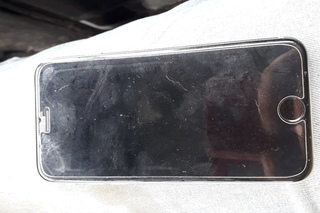 Он также позволяет оставлять сообщение на экране блокировки телефона.
Он также позволяет оставлять сообщение на экране блокировки телефона.
Выведите iPhone из спящего режима и проверьте, не оставил ли владелец телефона сообщение для человека, который его нашел.
Последнее замечание об утерянных или украденных iPhone
Имейте в виду, что многие владельцы iPhone могут использовать функцию «Найти iPhone» для отслеживания своего устройства или позвонить своему оператору связи и сообщить о его утере или краже. В последнем случае этот телефон нельзя будет активировать во многих сотовых сетях, по крайней мере, в США.
Нет правил хранителей, когда дело доходит до потерянного имущества, такого как сотовые телефоны. Если вы найдете его и не сдадите, это все равно можно будет считать кражей.Если активирован «Найти iPhone» и владелец успешно отслеживает вас, возможно, к ним были привлечены правоохранительные органы. Так что имейте это в виду, если вы случайно наткнетесь на потерянный iPhone. Решения, которые вы принимаете с первого взгляда, тоже могут повлиять на вас.
Ваш совет по поиску владельца утерянного или украденного iPhone?
Если вы когда-нибудь сталкивались с потерянным или украденным iPhone, как вы собирались воссоединить его с владельцем? Вы выполнили какие-либо из вышеперечисленных шагов? И если да, были ли они успешными для вас? Обязательно дайте нам знать в комментариях ниже!
Получить больше iPhone
Apple iPhone
Мы можем получать комиссию за покупки, используя наши ссылки.Узнать больше.
Что делать, если вы нашли потерянный iPhone
Предположим, вы нашли потерянный iPhone. Поскольку вы человек с сильными моральными качествами и хорошим характером — вы должны им быть, если читаете Macworld — вы хотите помочь бедному, убитому горем приверженцу мультитач, который тоскует по этому неуместному устройству. Поэтому все, что вам нужно сделать, это просто выяснить, кому принадлежит телефон, вернуть его благодарному владельцу и почувствовать теплое сияние, исходящее от совершенного доброго дела за день.
Звучит довольно просто, правда? Иногда это может быть, но часто вернуть потерянное устройство iOS его законному владельцу может быть намного сложнее, чем кажется, особенно если в телефоне есть блокировка паролем. Как поступить правильно, когда меры безопасности стоят на вашем пути?
Мы рассмотрим некоторые шаги, которые вы можете предпринять в случае возникновения такого сценария. Но сначала давайте разберемся с более простой ситуацией.
Если вы найдете iPhone без пароля
Незащищенные айфоны легче вернуть.(С другой стороны — по крайней мере, для первоначального владельца — их также намного легче выследить.)
Нажмите на имя в строке «Кому», чтобы узнать, есть ли у владельца iPhone запись «Контракты» для себя.
Чтобы вернуть iPhone законному владельцу, первым делом нужно выяснить его имя. Вы можете найти номер телефона, позвонить по нему и прослушать голосовую почту, но более простой вариант может включать запуск приложения «Почта». Запустите Почту и коснитесь сообщения. К сожалению, это будет лучше работать с сообщением, которое выглядит более личным, чем, скажем, информационный бюллетень по электронной почте или другое массовое сообщение.Если вы видите Подробности в правом верхнем углу просматриваемого сообщения напротив имени От, нажмите на него. Теперь вы должны увидеть строку «Кому», в которой должно быть указано имя владельца вашего телефона. (Если получателей несколько, нажмите назад и попробуйте другое сообщение.)
К сожалению, это будет лучше работать с сообщением, которое выглядит более личным, чем, скажем, информационный бюллетень по электронной почте или другое массовое сообщение.Если вы видите Подробности в правом верхнем углу просматриваемого сообщения напротив имени От, нажмите на него. Теперь вы должны увидеть строку «Кому», в которой должно быть указано имя владельца вашего телефона. (Если получателей несколько, нажмите назад и попробуйте другое сообщение.)
При нажатии на имя получателя должна открываться его личная запись контактов, которая может содержать другие номера телефонов, адреса электронной почты и другие данные. Вы можете использовать любую из этих данных, чтобы связаться с владельцем телефона.
Прокрутите первые записи в адресной книге iPhone, чтобы найти номер телефона владельца.Затем найдите этот номер в адресной книге, чтобы идентифицировать личность владельца.
Если вам неудобно открывать почтовый ящик незнакомца, чтобы узнать его или ее личность, есть более длинный подход; где вы попадаете на ось «удобство» или «усилия, необходимые для оказания помощи незнакомцу», — это личное решение.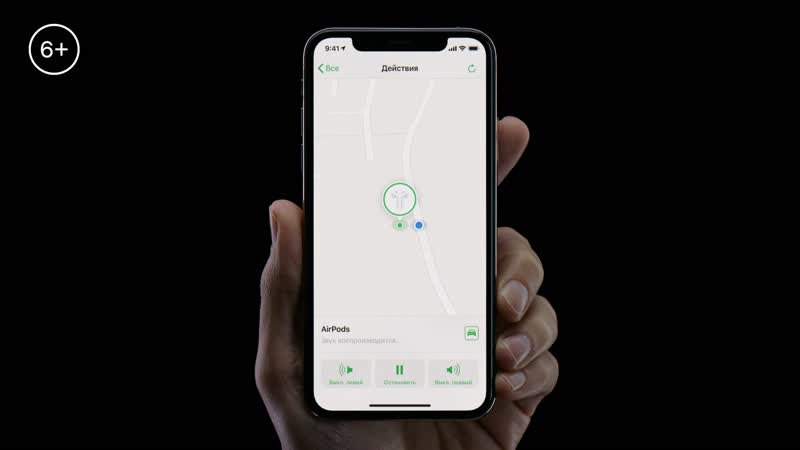 Более длинный маршрут: запустите приложение «Телефон» и нажмите «Контакты». Потяните вниз, чтобы провести над разделом A в алфавитном порядке, над окном поиска, и вы увидите номер телефона владельца. Запомните или запишите номер, а затем коснитесь значка клавиатуры, чтобы начать набор номера, как если бы вы хотели позвонить на сам телефон.(Номер исчезает, когда вы нажимаете на поле поиска, но вы можете отменить поиск, чтобы снова увидеть номер.) После того, как вы нажмете номер — даже до того, как вы нажмете, чтобы позвонить, — имя владельца должно появиться под номером. В этот момент вы можете найти это имя в списке контактов, а затем использовать альтернативные номера или адреса электронной почты, чтобы связаться с человеком.
Более длинный маршрут: запустите приложение «Телефон» и нажмите «Контакты». Потяните вниз, чтобы провести над разделом A в алфавитном порядке, над окном поиска, и вы увидите номер телефона владельца. Запомните или запишите номер, а затем коснитесь значка клавиатуры, чтобы начать набор номера, как если бы вы хотели позвонить на сам телефон.(Номер исчезает, когда вы нажимаете на поле поиска, но вы можете отменить поиск, чтобы снова увидеть номер.) После того, как вы нажмете номер — даже до того, как вы нажмете, чтобы позвонить, — имя владельца должно появиться под номером. В этот момент вы можете найти это имя в списке контактов, а затем использовать альтернативные номера или адреса электронной почты, чтобы связаться с человеком.
Возможно, у владельца не будет личной записи в адресной книге iPhone. Это усложняет вашу работу. Теперь, возможно, проще всего — все еще в приложении «Телефон» — нажать на «Недавние» и просмотреть часто встречающиеся номера; попробовав один из них, вы можете связаться с кем-то, кто поможет вам найти владельца. Вы также можете использовать приложение «Почта», чтобы отправить электронное письмо владельцу, просмотрев адрес отправителя, с которого вы отправляете сообщения, и отправив сообщение на тот же адрес.
Вы также можете использовать приложение «Почта», чтобы отправить электронное письмо владельцу, просмотрев адрес отправителя, с которого вы отправляете сообщения, и отправив сообщение на тот же адрес.
Последний вариант — поискать в списке контактов слово ICE, которое часто пишется заглавными буквами. ICE, аббревиатура от In Case of Emergency, — это ярлык, который люди иногда добавляют к своим контактам в чрезвычайных ситуациях; службы экстренного реагирования и больницы знают, что нужно искать такие контакты и обращаться к ним, если владелец телефона не может этого сделать. Контактное лицо для экстренных случаев должно быть хорошо оборудовано, чтобы вы могли связаться с владельцем телефона.
Если вы нашли заблокированный iPhone
Это гораздо более сложная ситуация. Так как вы не можете разблокировать телефон, вы не можете искать контактную информацию владельца, как описано выше. Но у вас есть варианты.
Во-первых, нажмите и удерживайте кнопку «Домой» в течение нескольких секунд, что может — в зависимости от настроек телефона владельца — вызвать либо Siri, либо голосовое управление.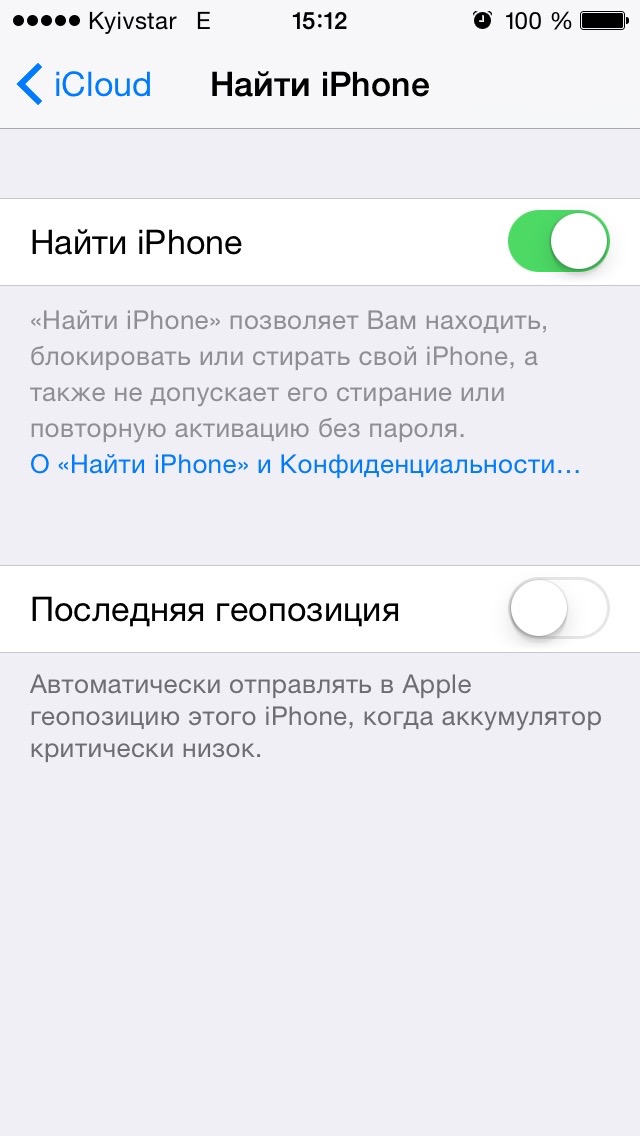 В любом случае в ответ на звуковой сигнал произнесите «Вызов ICE». Если у владельца телефона есть контакт ICE, как описано выше, телефон либо сразу начнет звонить этому человеку, либо попросит вас уточнить номер для звонка (например, домашний, мобильный, рабочий и т. Д.).Если вам повезет и вы свяжетесь с контактным лицом в чрезвычайных ситуациях, вы сможете объяснить ему ситуацию.
В любом случае в ответ на звуковой сигнал произнесите «Вызов ICE». Если у владельца телефона есть контакт ICE, как описано выше, телефон либо сразу начнет звонить этому человеку, либо попросит вас уточнить номер для звонка (например, домашний, мобильный, рабочий и т. Д.).Если вам повезет и вы свяжетесь с контактным лицом в чрезвычайных ситуациях, вы сможете объяснить ему ситуацию.
Если вы нашли потерянный iPhone 4S, возможно, Siri поможет вам найти законного владельца. Нажмите и удерживайте кнопку «Домой» и (если будет предложено) попробуйте такие выражения, как «Позвони моей жене» или «Позвони моему мужу».
Если это iPhone 4S, и владелец не изменил настройки конфиденциальности, вы можете попробовать произнести несколько дополнительных функций Siri, чтобы найти людей, близких к владельцу: «Позвони моей жене», «Позвони моему мужу», « Позвони моей сестре »,« Позвони моему отцу », и подобное может сработать.
Но если телефон не слушает — или если телефон слушает и по-прежнему не может вам помочь, — вам не совсем повезло.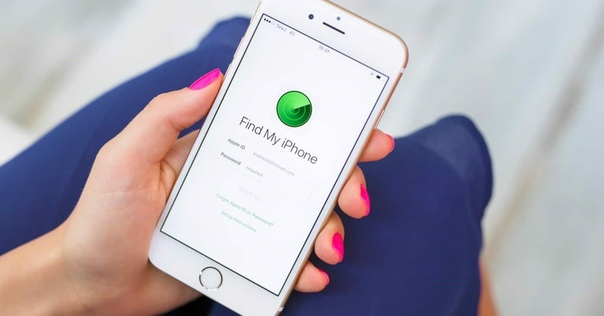 К сожалению, однако, ни Apple, ни оператор, связанный с телефоном, скорее всего, не смогут помочь вам найти владельца из-за ограничений конфиденциальности на передачу личных данных третьей стороны.
К сожалению, однако, ни Apple, ни оператор, связанный с телефоном, скорее всего, не смогут помочь вам найти владельца из-за ограничений конфиденциальности на передачу личных данных третьей стороны.
Остается только один вариант: ждать. По возможности подключайте телефон время от времени, чтобы он оставался работающим и находился в сети. Владелец вполне может попытаться позвонить по телефону, или друг может.А если оставить телефон включенным, есть вероятность, что первоначальный владелец воспользуется функцией «Найти iPhone», чтобы отправить сообщение с контактной информацией на экран телефона.
Позвоните в полицию
Вы также можете обратиться в местное отделение полиции. Маналапан, штат Нью-Джерси, полицейский Джо Фелисия сказал Macworld , что после того, как вы передадите найденный телефон в полицию, «если владелец ответит в полицейский участок и сможет идентифицировать телефон, полицейское управление вернет телефон владельцу.В противном случае телефон отправится в корзину вместе с сотнями других телефонов ».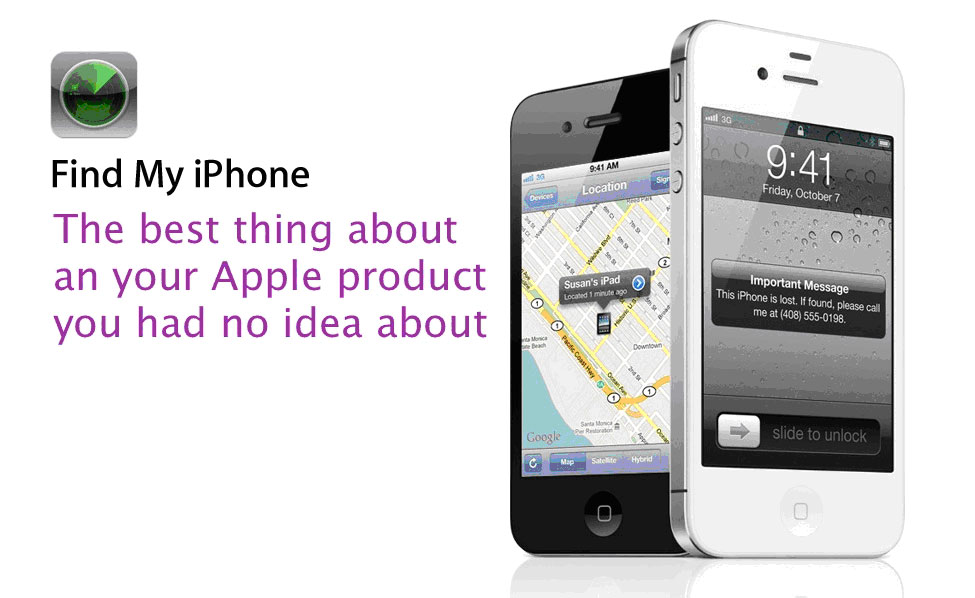
Фелиция сказала, что «не видит проблем» с попыткой обыскать телефон, чтобы найти владельца, если «это делается добросовестно». Единственная загвоздка: «Если вы обыскиваете телефон и наткнетесь на что-то явно незаконное… телефон пойдет прямо в полицию».
Если вы не хотите, чтобы это случилось с вами
Вы не хотите терять свой iPhone и не собираетесь терять его, но вам все равно следует подготовиться к такой печальной возможности.Подготовить свой iPhone, чтобы вы могли легко воссоединиться с ним, если вы разделитесь, на самом деле довольно просто:
Поместите контактный номер на экран блокировки вашего iPhone. : Если вы заблокируете свой iPhone, вы все равно сможете дать людям возможность связаться с вами, если вы разлучитесь со своим смартфоном. Просто создайте собственное изображение с дополнительной контактной информацией в вашем любимом редакторе изображений.
- Создайте новое изображение размером 320×480 пикселей.

- Добавьте свою контактную информацию к изображению.
- Сохраните изображение в формате GIF, JPG или PNG.
- Отправьте его себе по электронной почте.
- Откройте электронное письмо на своем iPhone, нажмите и удерживайте изображение. В появившемся меню выберите «Сохранить изображение».
- Запустите приложение «Фото», коснитесь только что добавленного изображения и коснитесь значка стрелки.
- Нажмите «Использовать как обои».
- Коснитесь Установить.
- Нажмите «Установить блокировку экрана».
Теперь ваша контактная информация будет отображаться всякий раз, когда кто-нибудь найдет ваш телефон, даже если он заблокирован.Таким образом, добрые самаритяне должны иметь возможность связаться с вами, если они обнаружат ваш потерянный iPhone.
- Создайте новое изображение размером 320×480 пикселей.
Добавьте ярлык ICE к контактным лицам в экстренных случаях. : Это может оказаться полезным и в других отношениях. Чтобы добавить ярлык, запустите приложение «Телефон», коснитесь «Контакты», а затем коснитесь нужного контакта.
 Нажмите кнопку «Изменить» в правом верхнем углу и добавьте ICE — буквально эти три буквы заглавными буквами — к фамилии человека, а затем нажмите «Готово».
Нажмите кнопку «Изменить» в правом верхнем углу и добавьте ICE — буквально эти три буквы заглавными буквами — к фамилии человека, а затем нажмите «Готово».Включить функцию «Найти iPhone» : с iOS 5 это стало проще, чем когда-либо в рамках iCloud.Просто перейдите в «Настройки» -> «iCloud» и переместите ползунок «Найти iPhone» в нижней части экрана в положение «Вкл.». Включив функцию «Найти iPhone», вы можете использовать любой веб-браузер (или другое устройство iOS), чтобы определить местонахождение своенравного iPhone, отправить сообщение на его экран или, как вариант, удаленно стереть с него данные.
И вот совет прямо от Apple: «В случае кражи iPhone или iPad мы рекомендуем клиентам сообщить о краже в местные правоохранительные органы и немедленно обратиться к своему провайдеру беспроводной связи, чтобы гарантировать приостановку обслуживания и ограничение несанкционированной деятельности.”
Apple также отмечает, что бесплатную функцию «Найти iPhone» можно использовать для поиска пропавших или украденных телефонов. «Найти iPhone» может определить ваше пропавшее устройство на карте, воспроизвести звук или отобразить сообщение с просьбой к любому, кто его найдет, связаться с вами. «Если вы не обнаружите свое устройство сразу, вы можете защитить свою информацию до тех пор, пока не получите ее обратно, с помощью функции удаленной блокировки или удаленного удаления данных, чтобы стереть личные данные с устройства и защитить вашу конфиденциальность», — добавляет Apple.
«Найти iPhone» может определить ваше пропавшее устройство на карте, воспроизвести звук или отобразить сообщение с просьбой к любому, кто его найдет, связаться с вами. «Если вы не обнаружите свое устройство сразу, вы можете защитить свою информацию до тех пор, пока не получите ее обратно, с помощью функции удаленной блокировки или удаленного удаления данных, чтобы стереть личные данные с устройства и защитить вашу конфиденциальность», — добавляет Apple.
[ Лекс Фридман — штатный писатель Macworld. ]
Примечание. Когда вы покупаете что-то после перехода по ссылкам в наших статьях, мы можем получить небольшую комиссию. Прочтите нашу политику в отношении партнерских ссылок для получения более подробной информации.
Find My iPhone приводит к украденному фургону для собачьего детского сада в Apple Crime Blotter
На экране iPhone мужчины после ареста обнаружены незаконные изображения, украденный iPhone был восстановлен через год, видео с iPad использовалось в деле против прокурора и т. Д. в Apple Crime Blotter.
Д. в Apple Crime Blotter.
Последняя из редких функций AppleInsider , посвященная миру преступности, связанной с Apple.
Человек обвиняется в том, детской порнографии на его экране iPhone
штата Пенсильвания полиция в декабре арестовала 63-летний мужчина за нарушение правил дорожного движения, но при взгляде на свой телефон, полиция обнаружила детской порнографии на экране.Согласно My Twin Tiers , солдат заметил изображение, когда ему вручили iPhone.
Этому мужчине было предъявлено обвинение в совершении одного уголовного преступления, связанного с сексуальным насилием над детьми за хранение «материалов, изображающих ребенка в возрасте до 18 лет, участвующего в запрещенном половом акте, или в имитации такого акта».
Find My iPhone помог найти украденный фургон для ухода за собаками
Владелец Dogpatch Resort, детского сада для собак в Орегоне, говорит, что ее iPhone помог найти украденный фургон ее компании и 11 собак, которые находились в нем в то время.
Согласно KOIN , владелец бизнеса Суннит Листон сказала, что фургон был украден с оставленным в нем телефоном, после чего ее сотрудники использовали Find My iPhone, чтобы определить местонахождение автомобиля. Фургон был найден на стоянке, и все собаки остались целыми и невредимыми.
Украденный iPhone восстановлен через 11 месяцев
Женщина из сабреддита r / iPhone написала 9 февраля, что она смогла использовать Find My iPhone, чтобы вернуть украденный iPhone почти через год после этого.
Согласно сообщению, в марте 2020 года у женщины был украден новый iPhone 11, который на тот момент был украден из ее машины. После того, как ей пришло электронное письмо, она заметила, что украденный iPhone прозвонил и находится всего в часе езды от ее дома .
После этого местная полиция изъяла iPhone.
Разбитые айфоны найдены в доме обвиняемой в бунте Капитолия «леди из мегафона»
Несколько участников беспорядков в Капитолии 6 января были арестованы или обвинены на основании доказательств, полученных с их iPhone.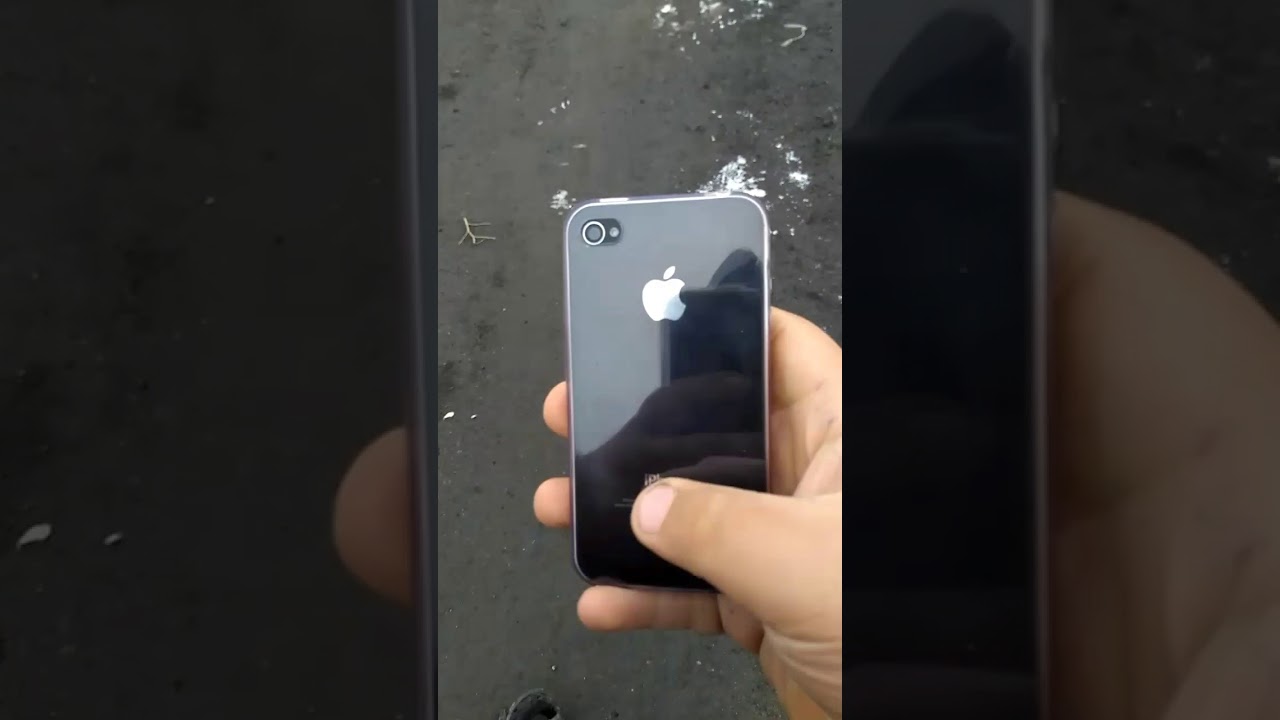 Поэтому неудивительно, что один человек, обвиненный в причастности к насильственному восстанию, возможно, уничтожил некоторых.
Поэтому неудивительно, что один человек, обвиненный в причастности к насильственному восстанию, возможно, уничтожил некоторых.
Согласно CNN , федеральные прокуроры заявили в правительственной документации, что у женщины, которая присутствовала на бунте, было несколько разбитых iPhone в своем доме, а также принадлежности для огнестрельного оружия и «походные сумки».
Прокуратура США раскрыла доказательства в рамках апелляции по поводу того, будет ли женщина, известная как «леди из мегафона», будет освобождена под домашний арест.
В конечном итоге ей был предоставлен домашний арест на основании WFMJ . Женщине предъявлены обвинения в создании препятствий, разграблении государственной собственности, насильственном проникновении и использовании опасного оружия на закрытой территории.
Встреча по продаже iPhone в Детройте приводит к стрельбе
18-летний и 17-летний парень из Детройта назначили встречу на 2 февраля, чтобы один из них продал другому iPhone. Но как только они встретились, сообщает Detroit News , покупатель схватил телефон и побежал, при этом жертва застрелилась после попытки преследования преступника.
Но как только они встретились, сообщает Detroit News , покупатель схватил телефон и побежал, при этом жертва застрелилась после попытки преследования преступника.
Полиция задержала 17-летнего подростка.
iPad видеодоказательства по обвинению прокурора в записи половых партнеров
Помощник прокурора штата Висконсин был обвинен в тайной записи сексуальных контактов с двумя разными женщинами, и обвинения включают доказательства, связанные как с iPhone, так и с iPad.
Согласно The Milwaukee Journal Sentinel , полиция утверждает, что они обыскали дом этого человека и обнаружили iPad.Это устройство включало в себя пару видеороликов, на которых мужчина занимается сексом с одной из жертв, и еще одно видео, на котором мужчина находится с третьей жертвой.
Согласно отчету, ни одна из потерпевших не давала согласия на запись на iPad, хотя одна из обвиняемых сообщила полиции, что в некоторых случаях она соглашалась на запись половых актов, когда обвиняемый держал iPhone.
Незаконные покупки Apple в Apple Store в районе Чикаго
Пандемия и последующее закрытие некоторых магазинов Apple сделали сообщения о розничных кражах редкостью в последние несколько месяцев.Но The Chicago Tribune сообщила в начале февраля, что в магазине Apple Store в торговом центре Woodfield Mall в Шаумбурге, штат Иллинойс, была обнаружена мошенническая покупка.
В отчете говорится, что с помощью кредитной карты, принадлежащей региональному бизнесу под названием Tuf-Tite, были совершены две несанкционированные онлайн-покупки на общую сумму 1 208,90 долларов. Затем эти товары забрали в Apple Store в пригороде Чикаго.
iPad, украшения украдены из сувенирного магазина в Массачусетсе
Женщина из Массачусетса обвиняется в краже iPad и нескольких ювелирных изделий.Женщина была арестована, когда через несколько часов вернулась в тот же магазин.
Согласно The Worcester Telegram & Gazette , женщина забрала вещей на сумму от 2500 до 3000 долларов. Позже ей было предъявлено обвинение в двух случаях взлома и проникновения в здание в дневное время с целью совершения уголовного преступления и кражи в здании.
Позже ей было предъявлено обвинение в двух случаях взлома и проникновения в здание в дневное время с целью совершения уголовного преступления и кражи в здании.
Полицейский включил музыку на телефоне, пока пользователь Instagram снимал его
В видео, которое стало вирусным в первую неделю февраля, оператор аккаунта в Instagram под названием mrcheckpoint_, который использует слоган «Всегда снимайте полицию», как раз делал это с офицером в Беверли-Хиллз.На видео офицер достал то, что выглядело как iPhone, и начал играть песню группы Sublime.
Пользователь Instagram описал это как попытку добавить в видео музыку, защищенную авторским правом, и тем самым сбить с толку алгоритмы той социальной сети. Однако, похоже, это не сработало, поскольку видео остается в Instagram.
Украденное оборудование Band обнаружено без их iPad
У банды в Новой Зеландии была украдена большая часть оборудования из хранилища, где оно хранилось, пока группа не использовала во время пандемии. Хотя большая часть инструментов и другого оборудования группы была обнаружена брошенной на местной ферме, воры, похоже, сохранили iPad группы.
Хотя большая часть инструментов и другого оборудования группы была обнаружена брошенной на местной ферме, воры, похоже, сохранили iPad группы.
The Waikato Times сообщает Монро получил звонок от владельца фермы, который обнаружил несколько ящиков с оборудованием, брошенными на его территорию. Фермер знал, что он принадлежит группе, потому что местные жители пытались вернуть его оборудование.
Среди предметов, которые группа не нашла, были iPad, ноутбук и трейлер с оборудованием.
Заявление о взломе iCloud привело к вынесению приговора канадцу
Канадский мужчина был приговорен к пяти годам тюремного заключения за то, что он был признан виновным в получении фотографий обнаженной несовершеннолетней девушки в Орегоне и попытке вымогательства у нее. Согласно KATU , мужчина утверждал в сообщениях в социальных сетях от 2016 года, что взломал учетную запись девушки iCloud, и угрожал раскрыть интимные фотографии, если девушка не отправит больше таких изображений.
После IP-адрес человека был обнаружен, он был арестован и обвинен в Канаде Доступ к детской порнографии, импорт или распространение детской порнографии, хранение детской порнографии, и вымогательства.
Есть для нас криминальная история Apple? Напишите по электронной почте AppleInsider и расскажите нам об этом.
Как найти потерянный iPhone
Ой, ваш дорогой iPhone пропал. Это потеряно? Его украли? Какой бы ни была проблема, есть несколько разных методов, которые вы можете попытаться отследить. Вы можете использовать приложение Apple Find My (ранее известное как Find My iPhone), Apple Watch, iCloud или iPhone или iPad члена семьи, чтобы найти пропавшее устройство.
Если вы считаете, что ваш iPhone был украден, или просто не хотите, чтобы он попал в чужие руки, вы можете удаленно стереть информацию на нем, чтобы никто другой не мог получить к нему доступ. Вот как это сделать.
Объявление
Включите приложение «Найди меня»
Первое действие, которое вы захотите выполнить, прежде чем ваш телефон даже успеет потеряться, — это убедиться, что функция «Найти меня» включена.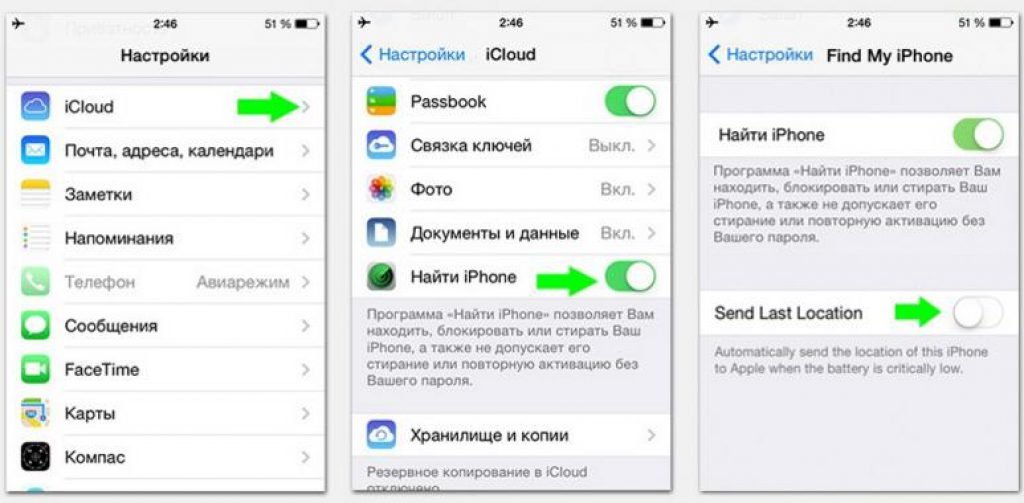 На iPhone с iOS 13 или более поздней версии вы используете приложение «Найти меня», сочетание приложений «Найти iPhone» и «Найти друзей».Перейдите в «Настройки »> [Ваше имя]> «Найти мой»> «Найти iPhone » и убедитесь, что включены «Найти iPhone » и « Отправить последнее местоположение ».
На iPhone с iOS 13 или более поздней версии вы используете приложение «Найти меня», сочетание приложений «Найти iPhone» и «Найти друзей».Перейдите в «Настройки »> [Ваше имя]> «Найти мой»> «Найти iPhone » и убедитесь, что включены «Найти iPhone » и « Отправить последнее местоположение ».
Приложение Find My содержит дополнительный бонус, позволяющий отслеживать местоположение вашего устройства, даже если оно не подключено к сети. Если вам нужна эта возможность, не забудьте включить переключатель рядом с Включить автономный поиск .
Включить семейный доступ
Еще один вариант, который вам стоит проверить — это семейный доступ.Если вы включили Семейный доступ, то участвующие в программе члены семьи могут использовать свое устройство Apple, чтобы найти пропавший iPhone. Чтобы проверить это, перейдите в «Настройки »> [Ваше имя]> «Семейный доступ» . Посмотрите, какие члены семьи перечислены в настоящее время. Чтобы добавить еще одного, нажмите ссылку на Добавить члена семьи и следуйте инструкциям по добавлению еще одного человека.
Чтобы добавить еще одного, нажмите ссылку на Добавить члена семьи и следуйте инструкциям по добавлению еще одного человека.
Найдите потерянный iPhone на карте
Теперь предположим, что ваш телефон потерян. Если у вас есть iPad с iPadOS, запустите приложение Find My.В нижнем левом углу нажмите «Устройства». Приложение отображает список и карту, показывающую расположение любого из ваших устройств Apple. Если на вашем устройстве установлена более старая операционная система, появится приложение «Найти iPhone» и отобразит все зарегистрированные устройства в списке и на карте.
Отследите свой iPhone
Если ваш iPhone появляется на карте, коснитесь его значка или коснитесь его записи в списке. Затем приложение отображает несколько различных вариантов. Коснитесь Воспроизвести звук , и ваш iPhone издает звук, похожий на звук сонара, чтобы помочь вам найти его.На экране также появляется уведомление о предупреждении «Найди мой iPhone».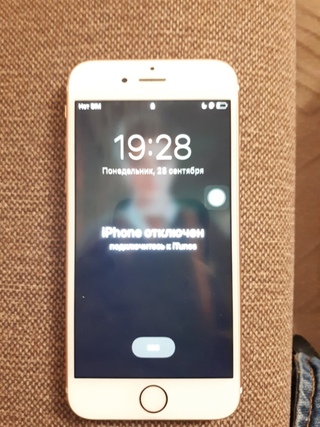 Вы также можете нажать «Маршруты», чтобы проложить маршрут к месту нахождения устройства.
Вы также можете нажать «Маршруты», чтобы проложить маршрут к месту нахождения устройства.
Отметить устройство как потерянное
Если вы не можете найти свой телефон, нажмите Активировать в разделе Отметить как потерянный . Этот режим позволяет заблокировать телефон, чтобы никто другой не мог получить к нему доступ, и отображает вашу контактную информацию на случай, если кто-то ее найдет.
Стереть данные iPhone
Если вы не можете найти свой телефон и беспокоитесь, что к нему обращается не тот человек, нажмите Стереть это устройство , чтобы удалить вашу личную информацию.Обратной стороной здесь является то, что удаленный телефон больше нельзя отслеживать на карте, поэтому используйте эту опцию, только если вы потеряли всякую надежду найти свой телефон.
Использовать устройство члена семьи
Если у вас нет другого устройства, но вы включили Семейный доступ, используйте iPhone или iPad члена семьи. Откройте приложение «Найти меня» и проведите вниз по панели обнаруженных устройств к пропавшему устройству. Коснитесь записи для своего iPhone, чтобы воспроизвести звук, проложить маршрут, пометить телефон как потерянный или стереть его.
Приложение «Найди меня» на Mac
На Mac под управлением Catalina вы можете использовать приложение Find My, чтобы найти пропавший iPhone. Чтобы перейти в приложение, нажмите Перейти> Приложения> Найти мой в верхнем меню. В приложении «Найти меня» выберите параметр «Устройства». Щелкните запись для своего iPhone из списка или выберите значок на карте и нажмите кнопку «Информация».
Затем вы можете нажать кнопку «Воспроизвести звук», чтобы воспроизвести на телефоне звуковой сигнал. Нажмите кнопку «Маршруты», чтобы просмотреть маршруты к телефону.Нажмите Активировать , чтобы отметить его как потерянное, или Стереть это устройство , чтобы стереть его.
Найдите пропавшее устройство в iCloud
Если у вас нет под рукой другого устройства Apple, вы можете посетить свой веб-сайт iCloud, чтобы найти свой телефон. Запустите браузер и перейдите на iCloud.com. Войдите, используя свой Apple ID и пароль. Щелкните значок «Найти iPhone». Откройте раскрывающееся меню вверху с надписью All Devices и выберите свой iPhone. Затем вы можете запустить команды, чтобы воспроизвести звук, активировать режим пропажи или стереть данные с устройства.
Проверьте связь с потерянным iPhone на Apple Watch
Если у вас есть Apple Watch, вы можете использовать их для поиска телефона. Проведите вверх от циферблата, чтобы открыть Центр управления. Коснитесь значка, похожего на звонящий телефон. Ваш iPhone издает звуковой сигнал, чтобы помочь вам найти его. Шум выключается только один раз, поэтому вам нужно будет продолжать нажимать значок, чтобы пинг оставался живым.
Как найти потерянный телефон Android
Если у вас нет устройства Android, вот как его отследить с помощью функции Google Find My Device.( Изображение: Shutterstock )
Обзор Apple iPhone 12: сверхбыстрая скорость, если вы ее найдете
Это привело меня к выводу, что карта покрытия Verizon ненадежна.
Тем не менее, я поехал в три других места в районе городской пристани, Пресидио-Хайтс и к югу от Маркет. Там я наконец нашел легендарный сверхбыстрый 5G — и был потрясен.
Стоя перед магазином фотоаппаратов на юге рынка, я получил скорость 5G до 2160 мегабит в секунду, что на 2900 процентов быстрее, чем 4G.Даже там, где он был немного медленнее — за парковкой Safeway в районе Марина — iPhone 5G показал скорость 668 мегабит в секунду, что на 1052 процента быстрее, чем 4G.
Однако это были странные места для невероятно высоких скоростей. Даже до пандемии коронавируса в этих районах не было большого пешеходного движения. Операторы заявили, что сверхбыстрая скорость 5G отлично подходит для задач с большим объемом данных, таких как потоковая передача видео, но у меня не было желания заниматься потоковой передачей, стоя на этих углах улиц.
Почему невзрачные локации? Карен Шульц, представитель Verizon, сказала, что компания столкнулась со сложными инженерными задачами в Сан-Франциско. В то время как сверхбыстрый 5G зависит от доступа к фонарным столбам, большая часть коммунальной инфраструктуры города находится под землей. По ее словам, в процессе развертывания 5G Verizon столкнулся с бюрократизмом.
Когда я тестировал новые iPhone в обычной сети 5G, никакого улучшения скорости было почти не заметно. В лучших случаях vanilla 5G была вдвое быстрее 4G, или 209 мегабит в секунду по сравнению со 103 мегабитами в 4G.Но в некоторых местах 5G был медленнее, чем 4G. Например, в одной части района Миссии скорость 5G достигла 28 мегабит в секунду по сравнению с 39 мегабитами в сети 4G.
Г-жа Шульц сказала, что клиентам изначально следует ожидать, что сеть 5G Nationwide будет работать как 4G, и что производительность и покрытие со временем будут расти.
Не уверен, что этого достаточно. Я изучал телефоны за последние 12 лет и рассказывал о переходе от 2G к 3G и от 3G к 4G. Я никогда не видел такого запутанного и неоднородного развертывания сети — 5G просто беспорядок.

 Служба поддержки Apple никогда не запрашивает эту информацию.
Служба поддержки Apple никогда не запрашивает эту информацию.
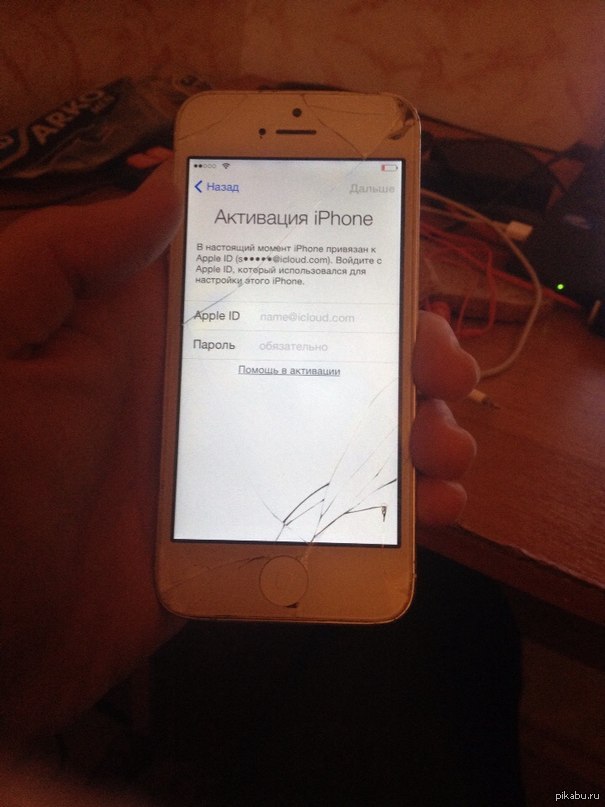 *
* Вы также можете блокировать нежелательные сообщения и звонки.
Вы также можете блокировать нежелательные сообщения и звонки.  I mean this is DAY ONE of this class and I feel like I am learning so much already!! He calls this The iVlogger hack. So useful. 😂 pic.twitter.com/Z78bkNe1RY
I mean this is DAY ONE of this class and I feel like I am learning so much already!! He calls this The iVlogger hack. So useful. 😂 pic.twitter.com/Z78bkNe1RY


 Если устройство разблокировано, вы также можете нажать «ОК» в предупреждении «Найти [устройство]».
Если устройство разблокировано, вы также можете нажать «ОК» в предупреждении «Найти [устройство]». Д.
Д. Убедитесь, что IMEI будет напечатан на задней стороне лотка.
Убедитесь, что IMEI будет напечатан на задней стороне лотка.
 Нажмите кнопку «Изменить» в правом верхнем углу и добавьте ICE — буквально эти три буквы заглавными буквами — к фамилии человека, а затем нажмите «Готово».
Нажмите кнопку «Изменить» в правом верхнем углу и добавьте ICE — буквально эти три буквы заглавными буквами — к фамилии человека, а затем нажмите «Готово».